Page 1

D908
Page 2

了解你的手机
VGA摄像头
音量键
触摸液
晶屏
听筒
LED 指示灯
拨号键
相机键
挂机键
充电器 /USB/
接口
开始菜单
麦克风
耳机插孔
5.0 百万像
素照相机
电源
键
启动器快
捷按钮
联系人快
捷按钮
屏幕键盘锁
右软键
距离传
感器
状态栏
飞利浦将不断力争改善产品性能。因此,飞利浦保留修改本用户指南的权利,如有更改,恕不
另行通知。飞利浦力求确保该用户指南的信息准确性,但不承担用户指南与产品之间存在任何
错误、遗漏或差异的责任。本手机用于连接 CDMA/GSM/CDMA1X 网络。
Page 3

如何操作 ...
手机开机 长按电源键D。
输入 PIN 码 使用屏幕键盘输入数字,输入 UIM 卡的 PIN 码,再点击输入确认,
手机关机 长按电源键D或点击开始 进入开始菜单,向上滑动手机屏
锁屏并进入睡眠模式 在当前操作界面,短按电源键D锁住屏幕并使手机进入睡眠模式。
解锁并退出睡眠模式 在睡眠模式下,短按电源键D即可返回当前操作界面。
锁住屏幕 在主待机屏幕,点击屏幕左下方的屏幕键盘锁;
解锁屏幕 如需要,短按电源键
滑动屏幕 本机默认提供三个待机屏幕,可向左或向右滑动 ( 支持循环滑动 )。
快速访问通话记录 在主待机屏幕,点击通话记录图标 。
设置情景模式 在主待机屏幕,点击情景模式图标 。点选所需的情景模式:普通、
若手机中插入的SIM 卡也需输入PIN 码,输入数字后,点击输入确认。
幕直至出现关机选项,点击该选项。
或点击开始 进入开始菜单,点击屏幕左下角的锁定。
D
向左或向右滑动,以解锁屏幕。
静音或振动。
点亮屏幕后,在解锁界面,将解锁图标
1
Page 4

访问和设置天气预报 在主待机屏幕,点击天气预报图标 进入该应用程序界面。
如必要,在当前天气预报屏幕,点击右软键 > 更新以刷新当前天
气预报讯息。
• 如需查看今日天气预报详情报告,点击今日气象图标 。
• 如需查看最近几日的天气预报,点击天气预报图标 。
• 如需更换为其它城市的天气预报,或删除当前城市的天气预报,点
击右软键 > 改变 / 删除城市。
• 如需调整天气预报设置,点击右软键 > 设置。
编辑主待机屏幕布局 在主待机屏幕,点击右软键 后选择编辑布局,此时当前屏幕的每
个小挂件图标已被框选:
• 可以根据需要移动图标,重新安排图标显示的位置。
• 如需图标皮肤,长按所需图标以弹出快捷方式菜单,点击更改皮
肤。
• 如需确认当前屏幕布局,则点击左软键 确认。
拨打电话 在当前屏幕,按拨号键进入拨号屏幕,使用屏幕键盘输入数字。
• 如需从 CDMA网络拨出该号码,直接按拨号键或点选图标 。
• 如需从 GSM 网络拨出该号码,点选图标 。
若点击图标 可查看最近的通话记录。
2
Page 5

更换手机主题 在待机屏幕,点击启动器快捷按钮后,点击屏幕下方的工具箱图标
,然后点击工具 > 主题,选择所需的主题点击即可。
访问开始菜单 在主待机屏幕,点击开始 进入开始菜单。
进入照相模式 在当前屏幕,短按照相机键进入拍照模式
调节手机音量 按音量侧键 ( 不在通话状态 ),屏幕弹出音量设置窗口:
: 移动滑块调整电话铃音音量;
: 移动滑块调整触屏按键音量。
如需更改本机系统声效模式,点击打开、振动或关闭。
接听来电 来电时,点击接听,或按拨号键。
拒接来电 来电时,点击拒绝,或按挂机键。
结束通话 通话时,按挂机键结束正在进行的通话。
快速返回待机屏幕 按挂机键。
选择输入方式 在编辑模式下,点击位于屏幕底端的输入方式选择箭头图标 打开
输入方式选项列表,选择所需的输入方式:A4 智能输入、拼音输入、
全屏手写输入或手写输入。
3
Page 6

主待机屏幕
状态栏
时间与
日期
开始
闹钟
启动器
快捷按
钮
联系人
快捷按
钮
右软键
UIM 卡
状态
SIM 卡
状态
屏幕键
盘锁
应用
程序
图标
在完成开始向导后,显示屏就会出现主待机
屏幕。该屏幕通常包括一些重要信息。
如需要,点击开始 > 今日进入主待机屏幕。
4
* 此图仅供参考,请以实物为准。
开始 点击进入开始菜单。
状态栏 状态参数指示图标。
时间与日期 点击进入时间与日期设置。
闹钟 点击设置闹钟。
UIM/SIM卡状态标识 SIM 卡是否存在或连入网
络。
应用程序 点击所需的应用程序图标进入
相应的应用程序菜单。
如需打开应用程序图标的快捷
方式选单进行编辑布局或更改
皮肤的操作,长按所需编辑的应
用程序图标即可。
屏幕键盘锁 点击以锁住图标。
右软键 打开当前屏幕的菜单功能栏。
中国电信业务待机屏
手机默认提供三个待机屏幕,其中一个为中
国电信业务待机屏幕。显示了本机所支持的
Page 7

中国电信业务。点击所需的应用程序图标,
即可进入相应菜单开始使用。有关中国电信
业务的服务详情,请咨询您的服务供应商。
* 此图仅供参考,请以实物为准。
菜单功能栏
如需对当前待机的屏幕做个性化设置,点击
右软键打开菜单功能栏。
编辑布局 个性化设置当前今日屏幕布局。
更改背景 更改背景图片。
开始菜单
开始单可让您访问手机的各种不同功能。下
表列出了开始菜单上的功能图标。如需了解
相关功能,请参阅其功能介绍页面。
5
Page 8

今日 拨号盘 短信
计算器 游戏 便笺
电子邮件 联系人
日历 设置 入门
图片和视频
6
Windows Media Marketplace
Internet Explorer
任务
ActiveSync Internet
Office Mobile
共享 任务管理器
资源管理器
本地搜索 帮助 联系人管理器
Page 9

UC
浏览器 二维码 互联网
私密
STK
关机 号码百事通 名片识别
图片浏览 天翼 客户服务
手机导航 相机 短信宝典
在待机屏幕,点击 进入开始菜单。如
需选择相应选项,用手指或触笔上、下滑动屏
幕,点击所需的应用程序图标。按照屏幕提示
进行相应的操作。
如需将所需的应用程序图标设为顶部图标,
长按所需的应用程序图标,弹出选项移动到
顶部,点击该选项即可。
手写笔
在本机的触摸屏上,您可直接在屏幕上书写
输入文本,或点击选择所需选项。本机随机
所附的手写笔使得上述操作更为简便。
首次使用手写笔时,需校准,以便手写笔的
点击或输入可在屏幕上准确显示。
7
Page 10
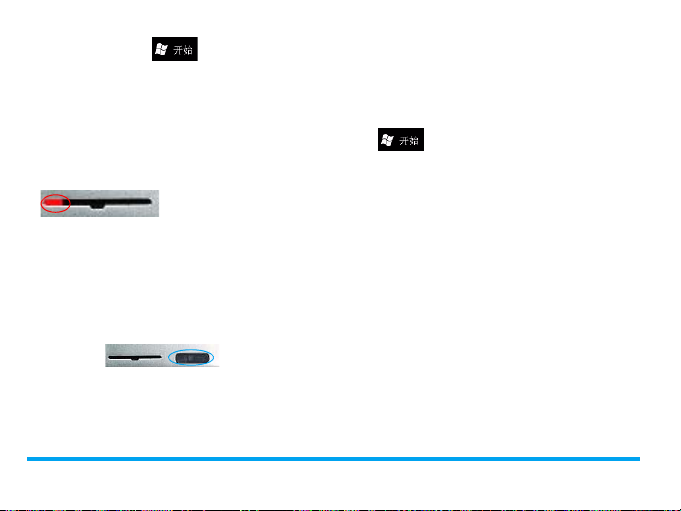
如需校准时,点击 进入开始菜单,然
此图演示的为充电状态。
后点选设置 > 系统 > 屏幕。选择常规页签
后,点击选项调整屏幕,按屏幕指示进行校
准。
或点击屏幕下方的启动器 > 工具箱 > 设置 >
系统 > 屏幕进行同样的操作。
LED 指示灯
如图所示为充电 LED 指示灯。
• 充电时,听筒左端亮起红灯,表明正在充
电。
• 指示灯变蓝为电已充满。
距离传感器
如图所示, 位于听筒右边
的为距离传感器。当通话时,所持手机贴近
通话人耳边或面孔时,手机屏幕自动自动关
闭屏幕显示以节省手机用电。当拿开手机
后,屏幕将自动恢复点亮。
省电模式
在待机状态,本机在设置时长后会自动关闭
屏幕显示进入省电 ( 睡眠 ) 模式。短按电源
键D即可退出省电模式。
点击 进入开始菜单,然后点选设置 >
系统 > 背光。选择电池页签后,移动亮度滑
块至最低值,且将当设备闲置时关闭背光时
间也设为低数值,以便电池节电。
或点击启动器 > 工具箱 > 设置时同样的操
作。
8
Page 11

目录
1 第一次使用 12
关于 UIM 卡和 SIM 卡 12
插入 UIM 卡和 SIM 卡 12
为电池充电 14
设置时钟 15
插入 Micro SD 卡 ( 存储卡 ) 15
手机复位 16
2 文本输入 17
了解虚拟输入面板 17
A4 智能输入 17
拼音输入 18
全屏手写输入 19
手写输入 20
输入设置 21
3 呼叫 22
打开电话功能 22
目录 9
拨打电话 22
接听电话及挂机 24
通话选项 24
处理多个电话 ( 需网络支持 ) 25
拨打紧急电话 26
4 信息 28
新建消息 28
信息显示视图 30
5 同步 32
安装 ActiveSync 32
同步信息 33
通过蓝牙同步 34
同步音乐、视频和图片 35
更改多媒体同步设置 35
设置电子邮件安全选项 35
6 连接功能 37
Page 12

接入互联网 37
互联网浏览器 39
无线管理器 41
使用蓝牙 42
使用 Wi-Fi 46
Internet 共享 47
7 邮箱 49
电子邮件 49
管理文件夹 51
8 联系人 53
添加和编辑联系人 53
查找联系人 54
管理联系人 54
共享联系人信息 54
9 办公工具 55
日历 55
10 目录
任务 56
便笺 57
二维码 58
名片识别 58
私密 59
计算器 59
游戏 59
查看说明文档 60
STK 60
10 搜索 61
图片浏览 61
本地搜索 61
11 多媒体 63
使用相机 63
图片和视频 64
Windows Media 播放器 67
Page 13
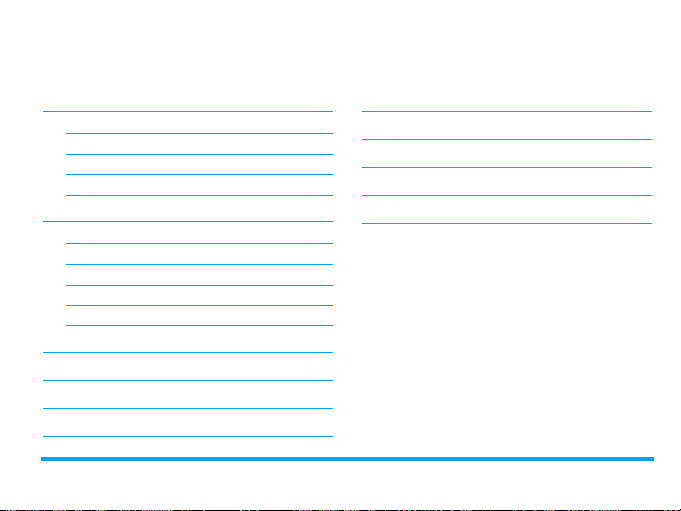
12 其它应用程序 69
Word Mobile 69
Excel Mobile 72
PowerPoint Mobile 74
OneNote Mobile 75
13 智能手机的设置和管理 78
飞利浦原厂配件 93
商标声明 95
证书信息 ( 比吸收率 ) 96
客户服务条例声明 97
环保声明 99
手机设置 78
添加和删除程序 81
内存管理 82
数据备份 83
智能手机的保护措施 84
图标与符号 85
注意事项 86
使用建议 90
故障排除 91
目录 11
Page 14

络。UIM 卡应插入卡槽 1,SIM 卡应插入卡
1 第一次使用
感谢您购买了我们的产品并成为飞利浦大家
庭的一员。
为了让您能充分享受飞利浦提供的支持 , 请
在下面的页面注册您的产品:
www.philips.com/welcome。
在使用手机前,请先阅读 “ 注意事项 ” 章
节内的安全指导。
关于 UIM 卡和 SIM 卡
使用手机时,须插入一张网络运营商或零售
商提供的有效的 UIM 卡或 SIM 卡。 UIM 卡用
于 CDMA 网络,SIM 卡用于 GSM 网络。UIM
卡和SIM 卡内分别含有您所购买的服务信息、
您的电话号码以及一个可以储存电话号码与
信息的存储器。
D908 手机提供两个插槽,可让您在一部手机
上同时插入一张 UIM 卡和一张 SIM 卡,使用
两个手机号码,同时接入 CDMA 和 GSM 网
12 第一次使用
槽 2。
某些功能仅在 CDMA 卡上可用,如需要
GPRS, WAP, OTA 服务的功能,包括互联
网、彩信服务,或数据交互服务等。
插入 UIM 卡和 SIM 卡
请按以下步骤插入 UIM 卡和 SIM 卡。在卸下
手机后盖前,请务必关闭手机。
1.
如图所示方向 , 向上推开电池盖底部,打
开电池盖。
Page 15
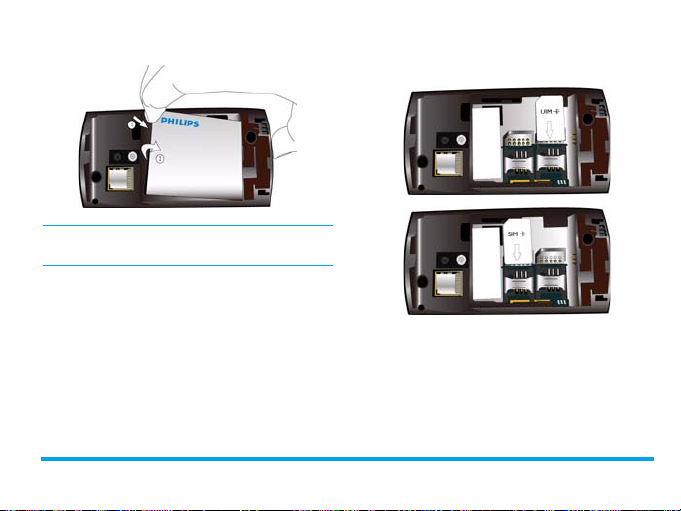
2.
如图,取出电池。
UIM/SIM 卡推入金属卡夹下。UIM 卡应插
入卡槽 1, SIM 卡应插入卡槽 2。
不要在开机状态取出电池,因为这可能导致
您丢失所有的个人设置。
3.
如图示,先将 UIM/SIM 卡与卡槽对齐,缺
角朝向左上角,且金属触点向下。然后将
第一次使用 13
Page 16

4.
如图示,将电池上的金属触点与电池槽的
金属触点对齐。然后,将电池推入电池
槽,按下、卡定。
5.
如图示,将后盖对准槽口推入,直至卡定
到位。
在使用手机前请揭下屏幕上的保护膜。
14 第一次使用
为电池充电
手机由充电电池提供电源。新电池已部分充
电。手机屏幕上的电池图标表示电量状态。
给电池充电时,如图示插上充电连接器,然
后将另一头插入电源插座。
充电时,电池图标会滚动。
电池完全充电后,将充电器继续连接在手机
上不会损坏电池。如需关闭充电器,应将其
从电源上拔下。因此,请选择易于您插拔的
插座。
Page 17

如果您几天内都不会使用手机,建议您取出
电池。
充电时,你仍可以使用手机。如果电池完全
没电,则电池图标要在充电一段时间之后才
会出现 。
设置时钟
1.
确认手机已开机。
必要时,长按手机右侧电源键 D。 如需
要,输入 PIN 码。 PIN 码为 4 到 8 位的
UIM/SIM 卡保护码,由网络运营商或零售
商预设并提供。
如果输入 PIN 码连续 3 次错误, UIM/SIM 卡
将被锁定。如需解锁,您必须向网络运营商
索取 PUK 码。
2.
接入 CDMA 网络时,CDMA 网络发送时
间讯号,可在接入该网络的手机上显示时
间。 如需修改时间和日期的显示格式,
第一次使用 15
• 在待机屏幕,点击 进入开始菜单,选
择设置 > 时钟和闹钟。点 选 时间页签,对常
住城市或/和访问城市进行时间设置。
或点击待机屏幕时间日期栏 ( 见第 4 页 “
时间与日期 ”),进入同样的设置。
插入 Micro SD 卡 ( 存储卡或 TF 卡)
您可以插入一张 Micro SD 卡 ( 或称存储卡、
TF 卡 ) 以扩展手机存储容量。
最大支持容量:32GB
1.
先取下电池盖,并取出电池,可参见第 12
页“插入UIM 卡和 SIM 卡”步骤1 和 2。
2.
如图所示方向,将 Micro SD 卡与卡槽对
齐,金属触点朝上,往里推进直至卡定。
Page 18

2.
手机复位
若手机出现死机、运行不正常或速度比以前
慢的情况,您需要进行复位。安装某些程序
后可能也需要复位重启。您一旦进行复位,
所有未作保存的工作也将随之消失。
如图所示,找到复位孔 (Reset),然后可用
重设针或之类的小工具插入复位孔。
如何进行复位
方法一:
1.
在主待机屏幕,点击启动器快捷按钮后,
点击屏幕下方的工具箱图标 。
2.
然后点击软启动,并选择是。
方法二:
1.
先取下电池盖,可参见第 12 页“插入 UIM
卡和 SIM 卡”步骤1。
16 第一次使用
3.
软复位完成后,手机会重新启动并出现今
日屏幕。
Page 19

2 文本输入
在本机上,您可通过屏幕字母数字键盘,或
手写笔 ( 手写识别模式 ) 输入文本。
您的手机支持多种输入方式:A4 智能输入、
拼音输入、全屏输入和手写输入。
每种输入方式又支持多种输入法:数字,拼
音、字母、符合和手写。
必要时,点击输入方式选择箭头图标 ,
打开输入方式选项列表 , 选择 A4 智能输入。
必要时,点击输入面板图标 ,打开屏
幕虚拟键盘。
了解虚拟输入面板
进入编辑模式,位于屏幕底端中间位置的为
输入面板图标和输入方式选择箭头图标,如
A4 智能输入 ( )
。
• 点击输入面板图标 可打开或关闭屏
幕虚拟键盘。
• 点击输入方式选择箭头图标 打开输
入方式选项列表 ,选择输入方
式。
文本输入 17
输入文本
1.
点击选择输入法:
: 智能拼音输入简体中文
: 智能输入英文
: 重复按键输入英文字母
Page 20

2.
点击屏幕虚拟键盘输入所需字母或数字。
: 切换至字母数字键盘;
: 点击删除光标前一个字符;
: 点击移至下一行的开头;
: 点击输入空格;
: 点击输入符号与标点;
: 点击切换字母大小写 ( 英文输入 )。
3.
如需对 A4 智能输入进行个性化设置,点
击 。可设置虚拟键盘皮肤、模糊音、
按键方式,是否开启中文联想、按键音、
按键振动、按键提示、输入繁体字,以及
是否锁定中文联想等。
4.
输入完文本后,如需再编辑输入的文本,
复制、剪切、删除文本
a. 长按所输入的文本旁边的空白处以弹
出一个选项选单。
b. 点击选项进行选择。
c. 点击需复制、剪切或删除文本的起始
处,使光标位于起始字符前。
18 文本输入
d. 水平移动触笔,让光标停在需复制、
剪切或删除文本的结尾处。
e. 选定的文字或段落反白显示,然后长
按反白文字或段落显示处,弹出一个
选项选单后,点选清除、复制或 剪
切。
粘贴文本
a. 点击需粘贴文本的起始处,然后长按
该处屏幕以弹出一个选项选单。
b. 点击粘贴完成文本粘贴。
5.
如需关闭屏幕虚拟键盘,点击输入面板图
标 退出编辑模式。
拼音输入 ( )
必要时,点击输入方式选择箭头图标
, 打开输入方式选项列表 , 选择拼音
输入。
Page 21

必要时,点击输入面板图标 ,打开
屏幕虚拟键盘。
3.
4.
: 点击切换字母大小写 ( 英文输入
)。
完成文本输入后,如需再编辑输入的文
本,可参见第 17 页的 “A4 智能输入 ”
之 “ 输入文本 ” 的第 4 步。
如需关闭屏幕虚拟键盘,点击输入面板图
标 退出编辑模式。
全屏手写输入 ( )
输入文本
1.
点击选择输入法:
: 拼音输入简体中文
: 输入英文
:输入符号
: 切换全角或半角输入
2.
点击屏幕虚拟键盘输入所需字母或数字。
: 点击删除光标前一个字符;
: 点击移至下一行的开头;
: 点击输入空格;
文本输入 19
必要时,点击输入方式选择箭头图标 , 打开输入方式选项列表,选择全屏手写输入。
必要时,点击输入面板图标 ,打开屏
幕虚拟键盘。
输入文本
使用手写笔在屏幕上书写,就如同您用笔在
纸上写字一样。
Page 22

1.
手机会根据屏幕上的手写输入分析并提
供候选字让您选择。在候选栏内选择所需
的文字。在候选栏内下方会列出根据所选
文字而联想的单词供您选择。
/ / / : 切换全屏手写输入
的识别模式 ( 全部识别,英文识别,数字
识别,中文同音字识别 ) ;
: 输入符号;
: 点击输入空格;
: 点击删除光标前一个字符;
: 点击删除光标后一个字符;
: 点击移至下一行的开头;
: 点击打开帮助文档。
2.
输入文字后如需插入标点符号、特殊符
号、制表符、数字序号、数学符号或希腊
字母,点击 > 软件盘。
3.
如需设置全拼手写输入的识别和笔迹选
项,点击 > 选项。设置后,点击位于
20 文本输入
状态栏右侧的图标 确认设置返回手写
屏幕。
4.
完成文本输入后,如需再编辑输入的文
本,可参见第 17 页的 “A4 智能输入 ”
之“输入文本”的第4 步。
5.
如需关闭屏幕虚拟键盘,点击输入面板图
标 推出编辑模式。
手写输入 ( )
必要时,点击输入方式选择箭头图标 , 打开输入方式选项列表 , 选择手写输入。
必要时,点击输入面板图标 ,打开屏幕
虚拟键盘。
Page 23

输入文本
1.
如上图所示,可在三个方框内手写输入文
字。手机会根据方框内的手写输入分析并
提供候选字让您选择;点击所需的文字。
/ / / : 切换手写输入的识别模
式 ( 全部识别,英文识别,数字识别,全
角/半角);
: 输入符号;
: 点击输入空格;
: 点击删除光标前一个字符;
: 点击删除光标后一个字符;
: 点击移至下一行的开头;
: 点击打开帮助文档。
2.
完成文本输入后,如需再编辑输入的文
本,可参见第 17 页的 “A4 智能输入 ”
之“输入文本”的第4 步。
3.
如需关闭屏幕虚拟键盘,点击输入面板图
标 推出编辑模式。
文本输入 21
输入设置
1.
在待机屏幕,点击开始 > 设置 > 个人 >
输入。
或点击启动器 > 工具箱 > 设置进行同样
的操作
2.
根据您的需要,设置输入法和选项页签。
Page 24

3 呼叫
拨打电话
使用拨号键或拨号盘
1.
打开电话功能
1.
在主待机屏幕,点击无线管理器图标
。
更多进入无限管理器的方法请参见第 21
页 “ 无线管理器 ”。
2.
若当前 CDMA 电话或 / 和GSM 电话显示为
关闭 ( 如 / ), 则点击相应的图标,
打开电话呼叫功能。
如需要关闭电话机叫功能,则再次点击相
应的图标即可。
3.
点击完成确认设置。
22 呼叫
在待机屏幕,按拨号键或点击开始 > 拨号
盘。
屏幕上显示拨号键盘。
2.
使用屏幕虚拟键盘输入号码,点击图标
删除输入错误的号码。
如需用 UIM 卡拨号,点击图标 ;如
需用 SIM 卡拨号,点击图标 ;
如需查看最近的通话记录,点击图标
。
3.按挂机键结束通话。
如需拨打国际长途,长按拨号键盘上的
输入国际前缀 “+”。
使用联系人电话簿
1.
在待机屏幕,点击开始 > 联系人。
2.
如需快速查找联系人,点击输入栏,选择
所需的输入法,输入联系人姓名。
Page 25

3.
选择所需拨打的联系人,然后点击菜单 >
语音拨号:
如需用 UIM 卡拨号,选择 C 网语音拨号
或直接按拨号键;
如需用 SIM 卡拨号,选择 G 网语音拨号。
2.
如需要,点击常联系人图标 或联系人
图标 。
3.
从列表中选择所需呼叫的联系人:
如需用 UIM 卡拨号,点击图标 ;
如需用 SIM 卡拨号,点击图标 。
使用联系人快捷按钮
设置常联系人
将所需经常联系的联系人建立于常联系人列
表。
1.
在待机屏幕,点击联系人快捷按钮。
2.
如需要,点击常联系人图标 。
3.
点选一个空白联系人图标 ,从联系人
电话簿中选择所需联系人。
在常联系人列表,联系人名称显示在图标
中。
若该联系人已设有大头贴,图标上显示相
应大头贴。
开始呼叫
1.
在待机屏幕,点击联系人快捷按钮。
呼叫 23
拨打 IP 电话
• 使用拨号键或拨号盘拨打 IP 号码:
1.
在待机屏幕,按拨号键或点击开始 > 拨号
盘。
2.
点击屏幕菜单 > 语音拨号:
如需用 UIM 卡拨打 IP 号码,选择 C 网 IP
号码;
如需用 SIM 卡拨打 IP 号码,选择 G 网 IP
号码。
如需设置 IP 号码,则点击菜单 > 选项 > IP
拨号设置分别设置您在 CDMA 或 GSM 网
络的 IP 号码
• 使用联系人电话簿拨打 IP 号码:
1.
在待机屏幕,点击开始 > 联系人。
Page 26

2.
选择所需拨打的联系人,然后点击菜单 >
语音拨号:
如需用 UIM 卡拨打 IP 号码,选择 C 网 IP
号码;
如需用 SIM 卡拨打 IP 号码,选择 G 网 IP
号码。
接听电话及挂机
有来电时,呼叫方的号码可能会显示在您的
手机上,这取决于呼叫方是否选择显示其
ID。如果该号码已存储在电话簿中,则会显
示相应的联系人姓名。
• 接听电话:按拨号键或点击接听。
• 挂机:按挂机键或点击拒绝。
• 如需使用随机所附的单键耳机接听电话或
挂机,见第93页“耳机”。
在振动模式下,手机在来电时振动;在静音
模式下,手机在来电时既不响铃也不振动。
24 呼叫
拒接电话
有来电时,您可使用以下方式拒接来电:
• 按挂机键或点击拒绝。
• 点击发送短信。
当前屏幕显示默认的短信拒接语,可根据
需要编辑拒接语,然后点击发送 ( 仅适用于
来电为支持短信功能的手机 )。
通话选项
通话时,点击菜单进入以下选项:
• 保持 / 恢复:保持或恢复当前通话。
• 静音:将电话设为静音 / 取消静音。
• 打开 / 关闭扬声器
• 打开 / 关闭免提
• 会议:将被叫方接入会议呼叫。
• 录音:通话录音。
• 查看联系人:查看当前联系人的信息。
• 创建便笺:创建新的备忘录。
• 呼叫记录:查看最近的通话记录。
• 快速拨号:建立快速拨号。
Page 27

1.
点选该选项进入快速拨号列表屏幕后,
点击菜单 > 新建。
2.
从电话簿中点选所需的联系人。
3.
在地点选项栏,点击 / 为联系人选
择相应位置。( 从地点 2 开始,地点 1
通常是保留给您的语音邮件。)
4.
点击 Ok 完成设置。
• 选项:设置来电铃声、铃声类型和按键音。
也可通过点击屏幕图标选项来进行如下操
作:
先点击向下滑动解锁图标 ,解锁屏幕
键盘
:保持 : 呼叫记录 : 便笺
: 静音 : 打开扬声器: 联系人
: 挂机 : 向上滑动锁屏: 挂机
呼叫 25
调节音量
通话时,按音量侧键提高或降低通话音量。
处理多个电话 ( 需网络支持 )
当您的手机中同时插入了 UIM 卡和SIM 卡 , 您
可以同时处理两个电话 , 此功能取决于网络
运营商和 / 或您所购买的服务。
拨打第二通电话
通话或通话保持时,您可以使用另一空闲网
络拨打第二通电话。此时,在当前屏幕,
1.
按一下拨号键保持当前通话;
也可点击菜单 > 保持或点击向下滑动解
锁图标 > 保持 。
2.
点击键盘打开屏幕虚拟键盘输入所需呼
叫的号码,然后点击图标 或
拨出 ( 取决于所使用的网络 )。
也可点击向下滑动解锁图标 > 联系
人 ,从电话簿中点选一位联系人后,
Page 28

点击菜单 > 语音拨号。
也可点击菜单 > 快速拨号,从快速拨号列
表中选择所需呼叫的号码。
第一通电话将被保持,第二通电话开始拨
出。第二通电话接通后,
• 点击菜单进入选项:切换 (
)、静音、打开 / 关闭扬声器、打开 / 关闭
免提、会议、录音、保存为联系人
( 将所拨号码存入联系人电话簿 )、创建便
笺、呼叫记录、快速拨号、选项。
• 或点击向下滑动解锁图标 ,解锁屏
幕键盘后,点击图标选项进行如下操作:
: 切换 : 呼叫记录 : 便笺
: 静音 : 打开扬声器 : 联系
: 挂机 : 向上滑动锁屏: 挂机
切换两通电话。
人
接听第二通电话
• 通话时,如果您接到来自另一空闲网络的
第二通来电,手机会发出提示音且屏幕上
会显示提示信息 —— 是否进行切换。您可
点击切换在两通电话间切换。
• 通话时,如果您接到来自同一网络的第二
通来电,手机会发出提示音。您可继续通
话。在通话完成后,查询屏幕上的未接来电
信息,回复来电。
按拨号键或点击接听 接听来电 ( 第一通
按挂机键或点击拒绝 拒接来电。
如需接听第二通电话,应先关闭呼叫转移且
开启呼叫等待。请在设置
/
GSM电话
话机服务 ”)。
> 服务页签中设置(见第79 页 “ 选择
电话被保持 )。
> 个人 > CDMA
电话
删除通话记录
1.
在主待机屏幕,点击通话记录图标 。
当前屏幕显示最近的通话记录。
26 呼叫
Page 29

2.
如需删除某个指定的通话记录:
选择并长按该通话记录条目栏,弹出一个
选项菜单栏。
点击删除。
3.
如需删除所有的通话记录:
点击屏幕右下方软键 ,打开选项菜单
栏。
点击全部删除。
拨打紧急电话
输入您所在地区的紧急电话号码,然后点击
图标 / 或按拨号键拨出。
附加紧急电话号码是由您所在地区的 CDMA
网络提供的,详细资料由运营商提供。
呼叫 27
Page 30

4.
选择所需的输入法,使用屏幕虚拟键盘输
4 信息
新建消息
编写和发送短信
短信息服务 (SMS) 让您可向其它手机或可接
收短信的设备发送信息。
1.
在主待机屏幕,点击信息;
或点击开始 > 短信;或点击开始 > 电子
邮件 > 短信。
当前屏幕为短信收件箱视图界面。
2.
点击菜单 > 新建开始编写短信。
3.
如果所需发送的对象存在联系人电话簿
中,可直接在收件人输入栏内直接输入与
联系人电话簿中完全一致的姓名,或点击
菜单 > 添加联系人,从电话簿中选择所需
发送的联系人。
如需检查所输入的收件人姓名是否正确,
点击菜单 > 检查姓名。若输入正确,则显
示与之对应的联系人电话号码。
28 信息
入短信内容 ( 见第 17 页 “ 文本输入 ”)。
如需插入常用短语,点击菜单 > 常用短
语。可选择插入预设的短语,也可点选编
辑常用短语,自行编辑短语。
如需将当前短信保存至短信草稿箱,点 击
菜单 > 保存到草稿。
如需检查当前短信输入的英文拼写是否
正确,点击菜单 > 拼写检查。
如需取消当前编辑的短信,点击菜单 > 取
消信息。
如需设置信息发送报告和优先级,点 击 菜
单 > 消息选项。
如需插入电话簿中某个联系人的电话号
码,点击菜单 > 插入联系人信息。
5.
短信编辑完后,发送短信:
如需从 CDMA 网络发送短信,点击发送
或点击菜单 > C 网发送。
如需从 GSM 网络发送短信,点 击 菜单 > G
网发送。
Page 31

编写和发送彩信 ( 仅用于 UIM 卡)
您的手机还可发送和接收 MMS( 多媒体或彩
信服务 ) 信息。通过彩信服务,您可以发送
含有图片,声音和文本的信息。发送彩信时,
请确认您的收件人的电话支持彩信功能以便
查看您的彩信。
1.
在待机主屏幕,点击信息或点击开始 > 短
信。
当前屏幕为短信收件箱视图界面。
2.
如需要,点击当前屏幕左上方文件夹视图
下拉选框 ,选择彩信 > 收件箱。
或点击开始 > 电子邮件 > 彩信。
当前屏幕为彩信收件箱视图界面。
3.
点击菜单 > 新建 > 语音彩信或彩信。
• 若选择了语音彩信,进入语音彩信编辑界
面。
- 点击收件人,从电话簿列表选择所需
发送的联系人。
- 点击主题,输入彩信主题。
如需要,点击输入面板图标关闭屏幕
虚拟键盘 ( 如 )。
信息 29
- 点击图标 开始录音;点击图标
停止录音;点击图标 播放当前
录音。
- 语音彩信编辑完后,点击发送以发送
彩信。
若需要添加收件人、检查姓名、播放当
前录音,重新录音、将当前彩信保存至
草稿箱、或取消信息,点击菜单即可。
• 若选择了彩信,进入彩信编辑界面。
- 本机提供了几种可爱的彩信模板供您
选择,您也可以点击图标 创建新彩
信。
- 依次输入以下信息:
密送 输入您希望同时收到本信息
的其它收件人的号码或电子
邮件。其它收件人看不到密
送列表中的收件人。
抄送 输入您希望同时收到本信息
的其它收件人的号码或电子
邮件地址。
Page 32

收件人 输入收件人的号码或电子邮
件地址。
主题 输入彩信主题。
- 根据需要编辑彩信内容,点击菜单选
择所需选项:
预览
收件人 添加收件人:如需从电话
幻灯片 在彩信中添加 / 删除幻灯
插入 插入图像或视频、音频、
30 信息
预览插入的幻灯片。
簿中添加更多的彩信收件
人,点 击 收件人输入栏
后,点击菜单 > 收件人 >
添加收件人。
检查姓名:检查所输入的
收件人姓名是否正确。
片,重新排列以插入的幻
灯片顺序,或进行幻灯片
设置。
语音录音、文本、相框、附
件、模板等。
我的文本 插入文本文件。
删除 删除所插入的图片、音
频、视频、文本等文件。
优先级 设置当前彩信的优先级。
另存为 将当前彩信保存至草稿箱
或另存为彩信模板。
取消信息 放弃当前编辑的彩信。
- 彩信编辑完后,点击发送以发送当前
彩信。
信息显示视图
点击屏幕左上方的文件夹视图下拉选框
,进入文件夹视图显示屏幕。
Page 33

如图所示,点击彩信或短信前的加号图标以
展开子文件夹。
手机和 UIM/SIM 卡中存储的信息分类保存在
以下文件夹中:
草稿:选择保存至草稿箱的信息
发件箱:未成功发送的信息
收件箱:已收到的信息
已发送信息 ( 邮件 ):已发送成功的信息
已删除的信息 ( 邮件 ):选择被删除的信息
信息 31
查找和使用短消息
1.
点击并进入所需的彩信或短信文件夹,阅
读所选信息。
2.
如需对文件夹类所列信息进行排序,点击
屏幕右上方下拉选框图标 。可按
照消息类型、发件人、接受时间或主题排
序。
3.
如需对当前信息进行选项操作,点击屏幕
右下方菜单。
Page 34

下次把手机连到电脑上时,同步将自动开
5 同步
安装 ActiveSync
通过 ActiveSync,您可以实现手机与电脑之间
的信息同步。如果您的公司或服务提供商使
用 Microsoft Exchange 服务器, ActiveSync 也
可以通过无线网络与 Microsoft Exchange 服务
器同步。
用 ActiveSync,您可以做到
• 同步信息,包括 Outlook 电子邮件,联系
人,日历约会,任务和媒体文件。
• 即使在电脑关机时,您也能与 Exchange服务
器直接同步手机的 Outlook 电子邮件,联系
人,日历约会,任务和媒体文件。
• 在手机和电脑间复制文件。
• 选择同步的信息类型和数量。
在您建立电脑与手机的同步之前,您应该先
安装 ActiveSync。一旦您在电脑上安装了
ActiveSync,建立了与电脑的同步,然后当您
32 同步
始。手机已默认安装了 ActiveSync。
安装和设置 ActiveSync
1.
按照启动光盘中描述的方法,在您的电脑
上安装 ActiveSync。一旦在电脑上安装了
ActiveSync,当您下次把手机连到电脑上
时,同步设置向导自动开始。
2.
按照屏幕上的操作说明完成向导。在同步
设置向导时,执行:
• 在手机和电脑之间建立同步联系。
• 建立 Exchange 服务器的连接,直接与
Exchange 服务器同步。
3.
选择同步类型。
*
当向导完成后,
脑。
*
一旦同步完成,您就可以从电脑上断开手机。
*
如果您使用的是
Windows Mobile
您的手机进行同步,您不需要再安装
ActiveSync
自动开始同步手机和电
Windows Vista
设备中心已经预安装好了,可以与
操作系统的电脑,
ActiveSync
。
Page 35

2.
同步信息
当手机通过 USB 数据线或蓝牙连接到电脑
时, ActiveSync 立即开始同步。每次您在电
脑上或正在连接的手机上做出更改后,
ActiveSync 将会同步。
开始和停止同步
1.
将手机连接到电脑。
• 通过USB数据线或蓝牙将手机连接到电脑
来同步 Outlook 信息和电脑上其他本地信
息。
2.
在 ActiveSync 中,点击同步来开始同步。
3.
在完成之前,点击停止来结束同步。
更改同步的信息类型
默认情况下,数量有限的信息可以通过
ActiveSync 同步,保存在手机的存储空间里。
为了更改同步的信息的类型,请执行下列步
骤:
1.
在待机屏幕,点击开始 > ActiveSync。
同步 33
在当前 ActiveSync 程序界面,点击菜单 >
选项。
3.
勾选需要同步的项目,取消不需要的选
项。
如果您想要完全停止与电脑的同步,选中
Windows PC,再点击删除。
4.
要更改一些项目的设定,如日历,选中日
历然后点击设置。
* 在更改手机上的同步设置前,从电脑上断开
手机。
* 您可以通过选择信息的类型和点击设置来
更改可用的同步设置。
* 一些项目,如便笺、收藏夹等,只能在电脑
上的 ActiveSync 才可以被选择。
*Outlook 电子邮件只能和一台电脑同步。
直接与 Exchange 服务器同步
通过您公司或运营商,您可以与 Exchange 服
务器建立同步。但是,您应该先要知道
Exchange 服务器的名称,域名,您的用户名和
密码,然后按照下列步骤操作:
Page 36

1.
在当前 ActiveSync 程序界面,点击菜单 >
配置服务器。
如果您还没有与 Exchange 服务器建立同
步,该项将是添加源服务器。
2.
输入您的电子邮件地址。
3.
在服务器地址中输入Exchange 服务器的地
址或名字,然后点击下一步。
4.
输入您的用户名,密码,域,然后点击下
一步。
点击高级,更改解决同步冲突时的规则。
5.
选择您要与Exchange 服务器同步的信息类
型选项的复选框。
6.
要更改同步选项,选中信息类型,然后点
击设置。
7.
点击完成。
您也可以用同步设置向导来设置与 Exchange
服务器的远程同步。在电脑上安装完
ActiveSync 后,当您的移动设备连接到您的电
脑时,向导就会开始。
34 同步
通过蓝牙同步
您可以使用本地无线技术如蓝牙,把您的手
机连接到电脑来同步。
如何通过蓝牙与电脑同步
1.
请参考电脑上的 ActiveSync 或 Windows
Mobile 设备中心的帮助说明,设置电脑端
的蓝牙,来支持 ActiveSync 或 Windows
Mobile 设备中心。
2.
在本机的待机屏幕,点击开始 >
ActiveSync。
3.
点击菜单 > 通过蓝牙连接。确定手机和电
脑都已经打开蓝牙功能,并且在近距离
内。
4.
当您的设备第一次通过蓝牙连接到这台
电脑时,您必须要先完成手机上的蓝牙向
导,建立手机和电脑之间的配对关系。若
要了解更多有关创建蓝牙配对关系的内
容,请参见第 42 页 “ 使用蓝牙 ”。
Page 37

* 当蓝牙不使用时,关闭蓝牙可以省电。
* 电脑必须有一个蓝牙适配器来通过蓝牙与
手机连接或同步。
同步音乐、视频和图片
如果希望随身携带音乐或其他数字媒体内
容,可结合使用 ActiveSync 与 Windows Media
Player 来与设备同步音乐、视频和图片。
您必须在Windows Media Player中进行所有媒
体同步操作设置,而不是在 ActiveSync 中选
择要同步的媒体信息类型。必须先执行下列
操作,才可以进行媒体同步操作:
• 安装 Windows Media Player 10 或更高版本。
(Windows Media Player 10 只能在 Windows
XP 或之后的版本运行 )
• 使用 USB 电缆将移动设备连接到 PC。如 果
设备同时使用了蓝牙连接,则必须终止该
连接,才可以同步媒体。
• 将 32 MB 或更大容量的存储卡插入移动设
备。
同步 35
• 在存储卡和 Windows Media Player 之间建立
同步关系。
更改多媒体同步设置
在 ActiveSync 中选择媒体信息类型进行同步
之后,就可以使用 ActiveSync 同步 Windows
Media Player 播放列表中收藏的任何音乐、视
频和图片文件。您只需在 Windows Media
Player 中为这些媒体文件设置同步操作。您可
以更改要同步哪些媒体文件并与存储卡建立
同步关系,操作如下:
1.
打开 Windows Media Player。
2.
单击同步页签。
3.
选择存储卡。
4.
单击设置同步。
设置电子邮件安全选项
ActiveSync 允许设置安全 / 多用途互联网邮件
扩展 (S/MIME) 电子邮件加密和签名。您必须
获得用于对电子邮件签名或加密的有效证书
后,才可以成功的对邮件进行签名或加密。
Page 38

1.
点击开始 > ActiveSync。
2.
然后点击菜单 > 选项。
3.
选择电子邮件信息类型,再点击设置。点
Service Pack 2 或更高版本。如果您没有使用
这些产品,或尚未同步,这些选项都不可用。
击电子邮件同步选项屏幕上的 “ 高级
…” 按钮。
4.
执行以下一项或两项操作:
• 若要加密所有的待发邮件以确保非目标
收件人不能查看邮件内容,请勾选加密所
有待发电子邮件复选框。
• 若要对所有的待发电子邮件进行签名,以
便收件人能够确定该邮件来自声称的收
件人,并且未被篡改,请勾选对所有待发
电子邮件签名复选框。
5.
若要选择证书以便用于对待发电子邮件
进行签名或加密,请点击选择证书 …。即
便未选择对所有待发电子邮件进行签名
或加密,也可以选择证书来逐个对电子邮
件进行签名或加密。
基于 Windows Mobile 的手机的 S/MIME 加密
和数字签名,仅适用于 Exchange Server 2003
36 同步
Page 39

果您使用拨号 (EVDO 网络 ) 连接到互联网,
6 连接功能
安全和可靠对您的手机来说至关重要。
飞利浦在此提醒您:通过不明来源的任何形
式 ( 如蓝牙、彩信、红外、同步工具或数据
线 ) 收到的信息可能对您的个人电脑或手机
有害,为了您的手机安全我们在此建议您:
• 如有蓝牙功能,平时应关闭蓝牙功能;
• 接收不明来源的文件,如蓝牙文件或彩信,
要特别谨慎;
• 对于来源不明的应用程序不要安装;
• 下载手机铃声、手机游戏等应用程序,请至
可靠的知名品牌网站。
接入互联网
您可以通过Wi-Fi或移动电话网络连接到互联
网,您还可以通过电话拨号上网。有两个组
的连接设置:Internet 设置用于连接到互联
网 ,而 WAP 设置可用于连接到私人,企业
网络。
连接功能 37
您需要连接到我的 ISP。互联网拨号连接不支
持我的工作网络。
设置移动电话互联网
您可以通过移动电话网络连接到互联网。您
需要从您的移动电话运营商那获得用户名和
密码。
1.
在待机屏幕,点击开始 > 设置 > 连接 >
连接。
或在待机屏幕,点击启动器快捷按钮后,
再点击工具箱 > 设置 > 连接 > 连接。
2.
点击Internet设置连接设置组下的选项:添
加新调制解调器连接。
3.
为新建连接输入一个名称,然后点击下一
步。
4.
输入实际所拨连接号码#777,然后点击下
一步。
5.
如需要,请输入用户名和密码,点完成。
当您使用中国电信网络 (CDMA 的 EVDO
服务运营商 ) 连接到互联网,您需要输入
用户名和上网密码,但您并不需要输入
Page 40

域。不同的运营商提供的用户名和密码会
有所不同,请咨询您的运营商。
6.
如需修改已设的连接设置,在连接设置界
面,点击管理现有连接。
所有的 CDMA (EVDO) 服务运营商使用 #777
拨号号码。当您使用的 CDMA (EVDO )网
络,在拨号区域里输入 #777。
点击按帮助图标 查看帮助信息。
建立一个拨号连接到您的 ISP
您通常可以使用拨号到您的ISP 通过使用相同
的设置连接到互联网。
1.
可参见第 37 页 “ 设置移动电话互联网 ”
步骤 1 和 2。
2.
为新建连接输入一个名称并将电话线路
选择为调制解调器,然后点击下一步。
3.
输入 ISP 服务器的电话号码,然后点击下
一步。
38 连接功能
4.
输入您的用户名,密码和其他信息,然后
点击完成。
建立一个连接到专用网络
您需要获得服务器的电话号码,用户名,密
码,域和其他需要的设置,如 IP 地址。
1.
在待机屏幕,点击开始 > 设置 > 连接 >
连接。
或在待机屏幕,点击启动器快捷按钮后,
再点击工具箱 > 设置 > 连接 > 连接。
2.
在 WAP 设置连接设置组中,选择对应的
网络类型,并根据提示进行设置。
3.
完成连接设置向导后,点击完成。
启动一个连接
一旦您建立了一个连接,如在您的设备上电
话拨号或 ISP 拨号后,每次您启动移动互联网
浏览器时,它都将自动开始连接。如果您已
经建立了多种类型的连接,您也可以手动启
动一个连接。
Page 41

1.
在待机屏幕,点击开始 > 设置 > 连接 >
连接。
或在待机屏幕,点击启动器快捷按钮后,
再点击工具箱 > 设置 > 连接 > 连接。
2.
在 WAP 设置连接设置组中,点击管理现
有连接。
3.
点选所需连接的连接名称,点击连接。
如果您没有使用互联网断开移动电话网络,
点击状态栏中的图标 ,然后在弹出的信息
窗口点击取消。
互联网浏览器
启动互联网浏览器:
• 在主待机屏幕,点击互联网图标 。
• 在待机屏幕,点击开始 > Internet
Explorer。
开始浏览网页
1.
按照以上任一一种方式启动互联网浏览
器。
当前屏幕为中国电信天翼互联网主页。该
连接功能 39
页面为您提供了一些电信业务的网址链
接。直接点击便可快速享受中国电信为您
提供的服务。更多详情,请咨询您的服务
供应商。
2.
点击当前屏幕右下方图标 ,打开网页
浏览器选项组图
3.
点击图标 开启屏幕虚拟键盘,在搜索
栏内 输入网址后,点击
Google 搜索。
如需要,在网络登录界面,输入用户名、
密码、域连接网络。
。
快速断开互联网连接
1.
浏览网页或链接网页时,点击当前屏幕右
下方图标 ,显示状态栏。
Page 42

2.
点击状态栏上的图标 以弹出电话消息
框。
如需要,在当前网页界面,点击屏幕右下方
图标 ,打开网页浏览器选项组图标
。
: 菜单 点击该图标,可对当前网页进
3.
在弹出的消息框内,点击无线管理器 > 断
开数据连接。
4.
断开数据连接图标变灰后 ,点击完
成确认连接断开。
浏览网页时
在当前正在浏览的网页界面,你可以进行刷
新网页、缩放网页、访问 / 添加收藏夹等操
作。
40 连接功能
: 缩放 点击该图标,当前屏幕将弹出
:虚拟键盘点击该图标,打开虚拟键盘。
:收藏夹 点击进入收藏夹界面,可删
: 返回 返回上一个网页。
行各种选项操作。详情可参见
“ 菜单选项操作介绍 ”。
缩放调整栏,滑动滑杆放大或
缩小网页。
除、编辑、添加收藏夹。
如需创建文件夹,点击图标
;
如需返回上一个网页,点击图
标。
Page 43
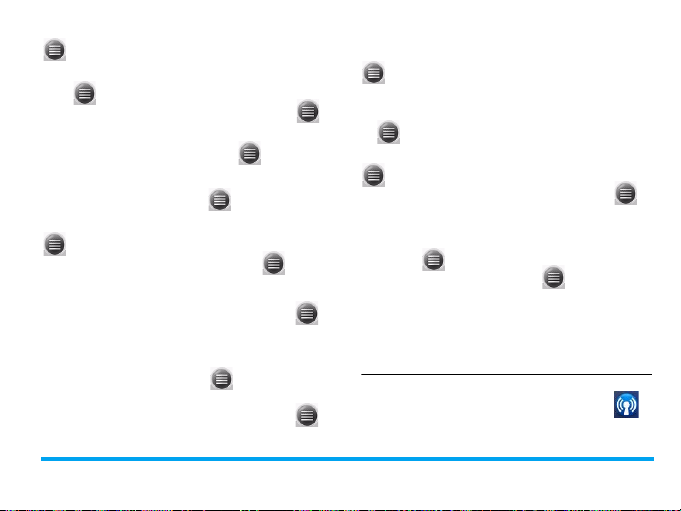
菜单选项操作介绍
如需从当前网页返回到默认主页页面,点击
图标 > 主页。
如需最近网页访问历史记录,点击图标 >
历史记录。
如需刷新当前网页,点击图标 > 刷新。
如需转至并打开所需网址的网页,输入或点
选网址 / 站后,点击图标 > 前进。
如需设置网页显示的文字大小,点击图标
> 查看 > 文字大小。
如需启动 ActiveX 控件,点击图标 > 查看
> 启动 ActiveX 控件。
如需选择浏览网站的方式,点击图标 >
查看后,选择移动设备或台式计算机。
如需通过短信、彩信或电子邮件方式发送当
前网页的网址,点击图标 > 工具 > 发送
链接 ...。
如需查看当前网页的属性,点击图标 >
工具 > 属性。
连接功能 41
如需设置当前网页为默认主页,点击图标
> 工具 > 选项 > 主页。
如需清除浏览网页时所产生的临时文件、
Cookie 及历史记录以释放存储空间,点击图
标 > 工具 > 选项 > 浏览历史记录。
如需设置网络的隐私和安全性,点击图标
> 工具 > 选项 > 隐私和安全性。
如需设置网页显示的语言,点击图标 >
工具 > 选项 > 语言。
如需设置播放声音、图片显示等其它选项,
点击图标 > 工具 > 选项 > 其它。
如需退出互联网,点击图标 > 退出。
无线管理器
无线管理器让您可以启用或禁用 Wi-Fi、蓝 牙
和电话功能。
进入无限管理器
• 在主待机界面,点击无线管理器图标 。
Page 44

• 在待机界面,点击状态栏上的图标 以弹
出电话消息框。
在弹出的消息框内,点击无线管理器。
• 在待机屏幕,点击开始 > 设置 > 连接 > 无
线管理器。
• 在待机屏幕,点击启动器 > 工具箱 > 设置
> 连接 > 无线管理器。
如需打开 / 关闭蓝牙功能
1.
在无线管理器屏幕,若蓝牙图标显示为
,则点击该图标以开启蓝牙。
如需关闭已开启的蓝牙,则点击图标
已关闭蓝牙。
2.
点击完成确认设置。
打开 / 关闭 Wi-Fi、电话功能可参考以上
步骤操作。
使用蓝牙
您的手机支持无线蓝牙技术,可以连接 10 米
内兼容的蓝牙设备。墙壁或其它电子设备可
能干扰蓝牙连接。
42 连接功能
在您使用蓝牙功能前,请查阅其它设备附带
的说明文件,确保其支持蓝牙功能。
您可以使用的蓝牙内部功能如下:
• 发送信息,包括文件,约会和任务等。
• 在您的设备和电脑通过蓝牙同步信息。
• 使用蓝牙耳机免提通话。
• 使用蓝牙服务,在使用蓝牙连接其他设备
后,就可以查找并使用该设备上的所有可
用服务。
• 在设备和启用蓝牙功能的电话之间简历连
接,将电话作为调制解调器。
打开蓝牙并使其对其他设备可见
1.
在待机屏幕,点击开始 > 设置 > 蓝牙。
也可在待机屏幕,点击启动器 > 工具箱 >
设置 > 蓝牙。
2.
点击模式页签后,勾选选项打开蓝牙和使
此设备对其他设备可见的复选框。
如不需要蓝牙对其他设备可见,勾除选项
使此设备对其他设备可见的复选框。
3.
点击 Ok 确认设置。
也可以通过无线管理器打开或关闭蓝牙
Page 45

功能 ( 见第 42 页 “ 如需打开 / 关闭蓝牙
功能 ”)。
如果您在一段时间内不会使用蓝牙功能,建
议您关闭蓝牙功能以减少电池能耗。
接入蓝牙设备
查阅需连接的蓝牙设备的用户文件。使该设
备处于等待配对的状态。
1.
确保蓝牙设备都已经打开、可见,并且在
合适的范围内 ( 大约 10 米)。
2.
在待机屏幕,点击开始 > 设置 > 蓝牙。
也可在待机屏幕,点击启动器 > 工具箱 >
设置 > 蓝牙。
3.
点击设备页签后,点击添加新设备 …,搜
索可建立连接的蓝牙设备。
搜索完成后,屏幕上列出可建立连接的蓝
牙设备。
4.
选择需建立连接的蓝牙设备,点击下一
步。
5.
输入蓝牙密码(默认为0000),点击下一步
开始配对。
连接功能 43
当对方设备接受了您的配对请求时,配对
成功。
使用立体声蓝牙耳机
1.
查阅您的蓝牙耳机的用户文件。
- 检查确认您的蓝牙耳机支持 A2DP 协议
( 蓝牙立体声服务 ) 。
- 使该设备处于等待配对的状态,
2.
在本手机上,
- 检查确认蓝牙功能已开启。选择开始 >
设置 > 蓝牙 > 设备页签 > 添加新设备
…开始搜索蓝牙耳机(见“ 接入蓝牙设
备”)。
3.
点击蓝牙耳机的名称,然后点击下一步。
4.
输入蓝牙耳机的密码,然后点击下一步。
5.
确保免提复选框被选中。如果您有蓝牙立
体声耳机,选择无线立体声复选框。
6.
点击完成。
被其它蓝牙设备接入
1.
确保已开启蓝牙并使其对其他设备可见。
2.
如果您收到并接受配对请求,手机将蓝牙
信息框,点击是。
Page 46

3.
输入蓝牙密码 ( 默认为 0000),点击下一
步。
4.
点击完成。
现在,您可以和配对设备传送信息了。
编辑设备
如果建立了多个蓝牙设备合作关系,可让每
个蓝牙设备享有唯一的名称。
1.
在蓝牙菜单,点击设备页签。
2.
选择并长按所需编辑的蓝牙设备,以弹出
一个选项列表,点击编辑。
如需删除所选设备,在弹出的选项列表
中,点击删除。
3.
在显示名称栏内输入新名称。
4.
点击保存完成编辑。
用蓝牙交换资料
用蓝牙技术,您可以与另一台具备蓝牙功能
的设备交换资料,如联系人,日历和任务等。
若电脑没有内置的蓝牙功能,您需要在电脑
上连接蓝牙适配器等才能使用。
44 连接功能
将资料从手机传送到电脑
1.
开启手机的蓝牙功能,并设置成可见的模
式。 ( 见第 42 页 “ 打开蓝牙并使其对其
他设备可见 ”)
如必要,让所需传送的电脑或设备出现在
您的蓝牙设备的列表下,请首先确保它的
蓝牙打开并设置为可见的模式。
2.
设置电脑端蓝牙为可见的模式。
• 如果您的电脑安装 Windows Vista 或
Windows XP SP2,且内置或外置的蓝牙适
配器支持您的操作系统版本。您可以打开
控制面板中的蓝牙设置,点击 选项,然 后
选择开启探索和允许蓝牙设备连接到这
台电脑的选项。
• 如果您安装的蓝牙适配器使用第三方提
供的驱动程序,打开蓝牙软件相当于蓝牙
适配器。该软件通常有一个蓝牙配置的程
序,您可以参阅相关文档,启动蓝牙适配
器,并设置成可见的模式。
3.
在两个设备之间创建一个蓝牙合作关系。
4.
从手机上选中并点选要进行交换的资料。
5.
点击无线发送。
Page 47

6.
选择您要发送的目标设备的名称,即可开
始发送。
作为一个蓝牙调制解调器
您可以使用该设备作为调制解调器,这样您
的电脑就通过与手机的蓝牙合作关系连接到
互联网。
要使用互联网连接您的设备,启动因特网共
享您的设备上的电脑使用。然后成立了一个
蓝牙个人区域网 (PAN ) 之间的电脑和您的设
备。
1.
开启手机的蓝牙功能,并设置成可见的模
式。 ( 见第 42 页 “ 打开蓝牙并使其对其
他设备可见 ”)
2.
在您的电脑上,请按照下列步骤操作开始
蓝牙的合作关系(基于Windows XP SP2) 。
a.打开控制面板或系统托盘,并双击蓝
牙设备图标。
b.蓝牙设备窗口中,单击添加。
连接功能 45
c.您将看到添加蓝牙设备向导。选择我
的装置已设定并准备找到复选框,然
后单击下一步。
d.然后,向导将在对话框中显示您的设
备名称。选择设备名称,然后单击下一
步。
e.您可以指定一个密码,使其安全连接
您的装置和个人电脑。选择让我选择
我自己的密码,然后输入一个密码 ( 1
到 16 位数 ),然后单击下一步。
f. 当一个确认消息出现在您的设备上
时,点击是,输入相同的密码,然后点
下一步。
g.如果要退出向导,在电脑上单击完成。
h.要更改电脑的名称,选择完成在设备
伙伴关系设定画面。
3.
在本手机上,点击开始 > Internet 共享。
4.
在 PC 连接的下拉框中,选择蓝牙 PA N。
5.
在网络连接的下拉框中,选择互联网。
6.
点击屏幕左下方的选项连接。
7.
在您的电脑上,建立一个蓝牙个人区域网
( PAN ):
Page 48

a.点击开始 > 控制面板 > 网络连接。
b.在 个人局域网下,选择 蓝牙网络连接
图标。
c.在 网络任务下,点击 查看蓝牙网络设
备。
d.选择您的设备中的蓝牙个人局域网设
备对话框,单击连接。
8.
如果一个连接状态显示在互联网上共享
屏幕的设备上,表示您的电脑已成功地通
过蓝牙设备作为调制解调器连接到互联
网。
2.
本设备开始扫描可用无线网络。
搜索到可用无线网络后,手机屏幕将弹出
检测到多个无线网络的信息窗口。选择所
需的无线网络,并点击确定。
3.
选择您要将手机连接到的网络:默认
Internet 设置或默认单位设置,然后点击
连接。
4.
输入网络密码,然后点击连接。
下次使用您的设备去发现无线网络,您将不
会看见弹出信息,您不需要在使用该无线网
络之前输入网络密码。
使用 Wi-Fi
您可以使用Wi-Fi提供无线上网的接入点连接
到互联网。
您的手机的Wi-Fi的可用性和覆盖范围需视信
号,基础设施和周围的其他物体而定。
连接到无线网络
1.
打开无线管理器,开启 Wi-Fi 功能 ( 可参见
第 42 页 “ 如需打开 / 关闭蓝牙功能 ”)。
46 连接功能
您不需要采取更多的步骤将设备连接到Wi-Fi
网络,因为 Wi-Fi 网络是自我搜索。
检查 Wi-Fi 的状态
有两种方法来检查当前的无线连接状态的设
备。
• 当启用Wi-Fi 设备时,状态栏会出现Wi-Fi的
启用图标 。
Page 49

• 当 Wi-Fi 是打开时,无线信号的图标 表
明,该装置正在扫描可见的无线网络。箭头
会回来移动,向前扫描无线局域网的信号。
箭头移动一旦停止,表明您的设备成功连
接到无线局域网。
配置无线网络
1.
在待机屏幕,点击开始 > 设置 > 连接 >
WLAN。
或在待机屏幕,点击启动器 > 工具箱 >
设置 > 连接 > WLAN。
2.
在配置无线网络屏幕,点选无线页签。
此屏幕显示现有扫描到的无线网络。您可
以在这里看到的名称,配置和信号质量的
无线网络。
3.
从列表中选择所需连接的无线网络,然后
点击连接。
如需查看或编辑连接设置的无线网络,从
列表中的点选所需的无线网络。
4.
如需新的无线网络,点击添加新的 …。
连接功能 47
Internet 共享
通过 Internet 共享,您的个人电脑或笔记本电
脑可以通过手机的无线电话网络连接到互联
网。您可以通过 USB 或蓝牙 PAN 进行连接。
要将您的手机设置成一个 USB 调制解调器,
请按照本节的说明进行操作;请参见第 45 页
“ 作为一个蓝牙调制解调器 ”。
请确认您的手机装有 UIM 卡,且已经设定好
互联网连接。
您需要在电脑上安装微软 ActiveSync 4.5 或更
高版本。
在使用 Internet 共享前,请先中断手机与电脑
的同步。
如何设置手机作为一个 USB 调制解调 器
1.
在待机屏幕,点击开始 > Internet 共享。
2.
在 PC 连接的下拉框中,选择 USB。
Page 50

3.
在网络连接的下拉框中,选择要连接的名
称。
4.
点击屏幕左下方的选项连接。
5.
用 USB 线连接您的手机和电脑。
6.
等待一段时间,当状态变为已连接后,您
的电脑就可以通过您的手机无线上网了。
要结束 Internet 共享,在 Internet 共享屏
幕点断开连接。
48 连接功能
Page 51

• 在线操作时,如果您已经连接到邮件服务
7 邮箱
电子邮件
• 您可以和电脑或 Exchange 服务器同步
Outlook 电子邮件,也可以通过互联网服务
提供商 (ISP) 接收互联网电子邮件。
• 您还可以通过您的工作环境中使用的 VPN
连接来发送和接收电子邮件。
建立 Outlook 电子邮件
当您的电脑第一次启动 ActiveSync,同步安装
向导将引导您建立一个同步关系。有了这
个,您可以在手机和电脑之间同步 Outlook 电
子邮件和其他信息。一旦您通过该向导建立
了同步,您就准备好发送和接收 Outlook 电
子邮件了。
如果您还没有建立一个同步关系,请参见第
32 页 “ 同步 ” 与电脑建立同步关系。
可以在线或者离线操作:
邮箱 49
器,您可以接收和回复邮件,邮件将在点击
发送的时候被发送。
• 离线工作时,您的写的邮件将保存在发件
箱中,并在下一次连接时被发送。
建立一个 POP3/IMAP4 电子邮件帐户
您有一个由互联网服务提供商 (ISP) 提供的电
子邮件帐户或您使用一个 VPN 服务器连接 (
通常是工作的帐户 ) 访问您的帐户,那么您
可以在设备上建立一个 POP3 或 IMAP4 电子
邮件帐号。
1.
在待机屏幕,点击开始 > 电子邮件 > 设
置电子邮件。
2.
输入您的电子邮件地址和密码,勾选选项
保存密码,然后点击下一步。
3.
勾选尝试从 Internet 自动获取电子邮件设
置,然后点击下一步。
4.
如果自动获取电子邮件设置成功,您只需
要执行:
- 点击下一步。
Page 52

- 输入您的姓名和帐户显示名称,然后
点击下一步。
- 输入用户名和密码,并勾选选项保存
密码,然后点击下一步。
- 在自动传送 / 接收中,选择所需的时间
间隔。
每隔相应时间间隔,您邮箱中的邮件
会被自动查收。
- 点击完成。
发送和接收电子邮件
发送电子邮件
1.
在待机屏幕,点击开始 > 电子邮件,选 择
所需的电子邮件帐户。
2.
点击菜单 > 新建。
3.
输入收件人的电子邮件地址。
4.
在主题中,输入信息内容的简短说明。
5.
点击内容编辑区域并输入您的邮件内容。
如需插入图片、音频等文件,点击菜单 >
插入。
如需标记和加密信息,点击菜单 > 消息选
项 > 安全后,选择加密信息和标记信息。
50 邮箱
如需进行更多的选项操作,点击菜单后,
选择所需的选项。( 更多信息请参见第 28
页 “ 编写和发送短信 ” 的步骤 4。)
6.
点击发送。
查看和回复电子邮件
1.
在待机屏幕,点击开始 > 电子邮件,选 择
所需的电子邮件帐户。
当前为所选邮箱的收件箱视图界面。
2.
从邮件列表中,选择所需阅读的邮件。
3.
点击该邮件打开阅读。
4.
在当前邮件阅读界面,点击屏幕左下方的
答复回复当前邮件的发件人;点击菜单
进入:
不同文件夹的选项可能会有所不同。
删除 删除当前邮件。
答复 / 转发 可 答复当前邮件的发件人;全
部答复所有发件人;将所选电
子邮件转发给其他人。
标记为未读 将当前邮件标记为未读状态。
移动 将当前邮件移动至其它文件
夹。
Page 53

3.
查看 设置邮件显示的文字大小和语
下载邮件 下载邮件所含附件。
(停止)发送
/接收
全部答复时,排除自己的电子邮件地址
当您选择全部答复时,您自己的电子邮件地
址也将被添加到收件人列表。 可以通过设置
ActiveSync,来避免您的电子邮件地址被添加
到收件人列表中。
1.
在 ActiveSync 菜单中,点击菜单 > 选项。
2.
选择电子邮件的信息类型并点击设置。
3.
点击高级 …。
4.
在我的电子邮件地址文本框中,输入您的
电子邮件地址。
5.
点击 ok 。
言。
( 停止正在 ) 发送或接收新的邮
件。
Outlook 电子邮件帐户接收附件设置
1.
点击开始 > ActiveSync。
2.
点击菜单 > 选项。
邮箱 51
点击电子邮件 > 设置,然后选择包含文件
附件。
管理文件夹
在每个信息账户中有 5 种默认的信息文件夹:
草稿、发件箱、收件箱、已发送邮件和已删
除的邮件,它们会存储在各个账户文件夹
里。您也可以为每个账户创建额外的文件
夹。
• 在已删除的邮件文件夹中是已删除的信
息。
• 如果您使用 Outlook 电子邮件帐户,在 收件
箱的中的邮件信息会与您设备自动同步。
若要同步额外的文件夹,需要指定同步。这
样,您创建的文件夹和您移动的信息会反
映在邮件服务器上。例如:当您从收件箱中
移动两条信息到朋友文件夹中,您要指定
朋友同步,然后服务器会创建一个朋友文
件夹的副本,并复制信息到该文件夹,以便
您可以在您的电脑上阅读。
• 当您使用短信账户。短信存储在收件箱中。
Page 54

• 当您使用一个 POP3 账户时,邮件信息会移
动到您创建的文件夹中,然后设备上信息
和在邮件服务器上的副本的链接会失效。
下次您连接时,邮件服务器会发现设备收
件箱的信息丢失和删除的信息。这样,您可
以预防信息的重复,但同时您将不能再进
入您创建的文件夹时所移动的信息,除了
在您的设备。
• 当使用IMAP4 账户时,文件夹的创建和邮件
信息的移动都将映射到邮件服务器上。
52 邮箱
Page 55

2.
输入以下信息:
8 联系人
您的联系人信息保存在 3 个通讯录中:UIM/
SIM卡联系人(位于UIM/SIM卡中,可保存的条
目数依卡的容量而定 ) 及 Outlook 联系人( 位
于手机中,您可以同步到您的电脑,)。新增
联系人将添加到您选定的通讯录中。
添加和编辑联系人
将联系人加入 Outlook 联系人
对于 Outlook 中的联系人,您可额外加入详
细信息,如公司、部门、电子邮件,即时信
息,工作地址和家庭地址,职务相关信息以
及生日,或识别功能,如添加照片和设置铃
声。
1.
点击开始 > 联系人,然后点击新建 >
Outlook 联系人。
或在主待机屏幕,点击 > > 新建联
系人。
联系人 53
姓名: 输入联系人姓名。如需选择所需输
入法,( 见第 17 页 “ 文本输入 ”)。
手机:输入手机号码。
3.
继续添加其它详细信息。
选择图片或铃声来电群组时,点击选择图
片打开资源管理器选择图片;点击铃声
打开下拉列表选择铃声。
4.
点击 OK 保存输入。
将联系人加入 UIM/SIM 卡通讯录中
1.
点击开始 > 联系人,然后点击新建 > UIM/
SIM 卡联系人。
2.
参照“ 将联系人加入Outlook联系人 ” 步
骤 2 进行操作。
编辑联系人
1.
打开开始 > 联系人。
2.
选择所需联系人 (“ 查找联系人 ”)。
3.
点击菜单 > 编辑编辑联系人信息。
对于 UIM/SIM 卡通讯录中的联系人,只有
姓名和手机号码可编辑。
Page 56

查找联系人
1.
进入开始 > 联系人。
2.
点击菜单 > 查找依据。
3.
选择查找依据为姓名或公司。
管理联系人
您可以在3 个通讯录之间复制或移动联系人。
联系人管理菜单,可以实现卡与手机、手机
自身、卡与卡之间联系人的批量拷贝以及批
量删除。
复制或删除一位或多位联系人
1.
进入开始 > 联系人管理器。
2.
选择所需通讯录, Outlook 联系人、 UIM
卡联系人或 SIM 卡联系人。
3.
点击选中所需联系人。
4.
点击图标 ,选择删除选中项或复制
到手机 /UIM 卡 /SIM 卡。
54 联系人
复制或删除全部联系人
1.
进入开始 > 联系人管理器。
2.
选择所需通讯录, Outlook 联系人、 UIM
卡联系人或 SIM 卡联系人。
3.
点击图标 ,选择全选。
4.
点击图标 ,选择删除选中项或复制
到手机 /UIM 卡 /SIM 卡。
共享联系人信息
您可以与他人共享通讯录中的联系人信息。
您也可以通过无线或彩信发送联系人信息。
1.
进入开始>联系人,选择所需联系人(“查
找联系人 ”)。
2.
点击菜单 > 发送联系人, 通过无线收发
发送联系人信息。
或点击菜单 > 作为名片发送,通过彩信发
送联系人信息。
在无线发送之前,请确保蓝牙设备已开启,
且设备被设置为蓝牙可见模式。(见第 42 页
“ 使用蓝牙 ”)
Page 57

4.
如果您想安排一个全天的活动,在全天选
9 办公工具
飞利浦手机提供的办公工具可让您的生活和
工作提供更多的便捷服务,时刻保持有效的
沟通。
日历
您可以使用日历安排约会,例如会议和其他
活动。您每天的约会可以显示在当天的屏幕
上。如果您在电脑上使用 Outlook, 您可以使
您设备和电脑同步。您还可以设定约会提
醒。约会能以不同方式显现,例如:天,星
期,月,年和议程。点击约会,查看约会信
息的详情。
创建日历
1.
进入开始 > 日历。
2.
点击菜单 > 新约会。
3.
输入主题、地点和约会开始、结束的时间
等。
办公工具 55
项里,选择是。
5.
点击 ok 完成编辑,返回日历屏幕。
全天活动不能用于日历的时间块;代替出现
在日历顶部的横条。
查看日历
创建日历后,您可以按日、周、月、年或农
历查看日历:
1.
在日历屏幕,点击屏幕左下角日、周、
月、年、农历或日程直至切换至您所需的
视图。
也可在当前日历界面,点击菜单 > 查看,
选择所需选项切换您所需的视图。
2.
在不同的日程表视图界面,建立的日历用
蓝色方框标记。点击所需查看的日历,即
可查看所需日历的日程安排详情。
编辑日历
1.
点击并进入所需查看的日历界面。
2.
点击菜单 > 编辑编辑当前日历的日程。
Page 58

删除日历
在当前日历界面,点击菜单 > 删除约会。
发出会议请求
可通过 Outlook 或 Outlook Mobile 邮件的联
系安排会议。
1.
进入开始 > 日历。
2.
创建一个新的约会,或打开一个存在的,
点击菜单 > 编辑。
3.
点击与会者。
从联系人电话簿中选择所需邀请的联系
人,然后点击完成确认选择。
4.
点击 ok 完成编辑。
会议请求将在您下次将手机和电脑同步
时发送给出席者。
当出席者接受您会议的请求,会议将自动的
添加进时刻表。当他们回复给您时,您的日
历同样会更新。
56 办公工具
设置默认的所有新约会的提醒
可设置一个自动的提醒来打开所有新的约
会。
1.
进入开始 > 日历。
2.
在当前日历界面,点击菜单 > 工具 > 选
项 > 约会页签。
3.
勾选选项为新项目设置提醒,然后选择预
约提醒的时间。
4.
点击 ok 完成设置。
任务
可使用任务来提醒自己需要做的事。可让一
个任务一次或重复发生,设置提醒和组织。
创建任务
1.
进入开始 > 任务。
也可在当前任务屏幕,点击点击此处可增
加添加新任务,创建一个简单的任务。
2.
点击菜单 > 新任务。
输入任务信息,例如:主题、开始日期、
结束日期、优先权等。
Page 59

3.
点击 ok 完成编辑。
改变任务的优先级
如果您指定每个任务的优先级。您可以分类:
1.
进入开始 > 任务。
2.
点击并打开所需改变优先级的任务。
3.
点击编辑,在优先级中,点击选择优先级
等级。
4.
点击 ok 确认更改。
所有新的任务都默认指定中等优先级。
显示任务目录的开始结束日期
1.
进入开始 > 任务。
2.
在当前任务屏幕,点击菜单 > 选项 ...。
3.
勾选选项先是开始和截止日期。
4.
点击 ok 确认设置。
为任务分类
1.
进入开始 > 任务。
2.
在当前任务屏幕,点击菜单 > 筛选,选 择
所需的选项。
便笺
设置所有新任务的默认提醒
可设置自动的提醒来打开您创建所有新的任
务。
1.
进入开始 > 任务。
2.
在当前任务屏幕,点击菜单 > 选项 ...。
3.
勾选选项为新项目设置提醒。
4.
点击 ok 确认设置。
办公工具 57
便笺帮助您快速捕捉想法,记录问题,提醒,
目录、图画和电话号码等。您可以创建一个
手写和打字的便笺,您也可以将录音添加到
便笺中。
创建新便笺
文本便笺
1.
进入开始 > 便笺。
如必要,点击屏幕左下方选项新建。
Page 60

2.
如需输入文字,点击屏幕底部中间的图标
直接开启虚拟键盘。
如需用手写笔输入画图或符号,点击菜单
> 手写笔。若想删除先前输入的画图或符
号,点击菜单 > 撤消墨迹。
3.
点击 ok 完成编辑。
语音便笺
1.
进入开始 > 便笺。
如必要,点击屏幕左下方选项新建。
2.
如必要,点击菜单 > 查看录音工具栏让语
音录制工具栏显示在便笺编辑屏幕。
3.
点击图标 开始录音;点击图标 停止
录音;点击图标 播放当前录音。
停止录音后,会有一个录音图标 显示
在便笺编辑屏幕上。
4.
点击 ok 完成编辑。
更改录音格式
1.
进入开始 > 设置 > 个人 > 输入后,选择
选项页签。
2.
选择所需的录音格式。
3.
点击 ok 确认设置。
58 办公工具
二维码
QuickMark 是专为具备照相模组之行动电子
装置 ( 如手机、 PDA、智能手机、Webcam、
扫描器、读码机等 ) 所设计的二维条码系统,
提供编码、制码、解码工具与应用服务。
开始使用
1.
在待机屏幕,点击开始 > 二维码。
2.
在中国电信条码应用界面 , 点击菜单 > 摄
像头 ( 开 / 关 ) 开启照相机。
3.
瞄准所需扫描的二维码,点击自动对焦。
4.
大约三秒后,将自动识别和得到该商品二
维码条码数据。
名片识别
您可通过扫描名片内容将名片信息直接储存
到联系人通讯录中。
1.
在待机屏幕,点击开始 > 名片识别。
2.
点击拍照,进入拍照模式。
根据需要调整拍照设置,可参见第 63 页
“ 使用相机 ”。
Page 61

3.
调整相机镜头:确认名片需扫描部分在取
景框中。
拍摄名片:按下照相机键。
4.
点击图标 ,手机将自动进行名片识
别直至识别结果显示在屏幕上。
5.
编辑所需信息,如姓名、公司、职位等。
6.
编辑完后,点击保存,手机将提示保存成
功。
新的联系人信息存入联系人中。
查看名片
1.
在待机屏幕,点击开始 > 名片识别。
2.
点击名片盒,即可查看你保存的所有的名
片信息。
3.
点击菜单可选择您所需的选项进行相关
操作。
办公工具 59
私密
开启来电 / 短信防火墙,保护手机信息的私
密性。
1.
进入开始 > 私密。
2.
输入密码,默认密码为 1234。
3.
如需了解私密的功能详情和使用操作,点
击选项 > 帮助。
计算器
1.
进入开始 > 计算器。
2.
使用屏幕数字键盘输入数字和运算符进
行计算。
游戏
本款手机自带了两款小游戏。
1.
进入开始 > 游戏。
2.
选择所需的游戏,点击菜单可选择所需的
选项。
Page 62

查看说明文档
为了让您快速了解和掌握实用本款手机,手
机内置了帮助说明文档供您阅读。
点击开始菜单,可选择入门或帮助应用程序
以了解更多如何咨询。
STK
此菜单中的功能取决于您的 SIM 卡是否支持
STK。如果您的 SIM 卡支持 STK 功能,屏幕会
显示 STK 菜单。
60 办公工具
Page 63

10 搜索
图片浏览
该菜单功能可保存及管理所有储存在手机和
存储卡内的图片文件。将图片文件保存在手
机或存储卡的我的图片文件夹下。
在主待机屏幕,点击开始进入图片浏览菜
单。
在图片菜单屏幕,显示我的图片文件夹,该
文件夹保存着手机自动识别的所有图片文
件。
若您已经使用手机照相机拍摄并储存了照
片,则图片菜单屏幕还将显示我的照片文件
夹。
在图片缩略图屏幕,按 打开菜单功能
栏,点选所需图片以全屏浏览图片。
搜索 61
查看文件
1.
点击开始 > 图片浏览,该文件夹下的图片
以缩略图显示在屏幕上。
2.
点击所需的图片进行查看。
点击 / :选择浏览前一张或后一张
图片。
点击 : 打开选项选择。
点击 : 从当前图片开始播放幻灯片。
如需旋转图片,在屏幕上以顺时针 / 逆时
针方向滑动。
如需放大或缩小图片,按 A 以显示缩放
菜单,点击 放大图片;按 缩小图片
;按 返回图片原始比例。
点击 : 返回上级菜单。
本地搜索
在主待机屏幕,点击开始 > 本地搜索进入搜
索菜单屏幕。
在该屏幕上显示搜索输入框
,您可以输入想
要搜索的全部或部分文件名,然后点击类型
Page 64

选择文件类型,输入完成后点击搜索,手机
则将会自动进行本地搜索,此时搜索出来的
相应文件将会按页签形式排列。
62 搜索
Page 65

11 多媒体
使用相机
PHILIPS D908拥有内置式500万像素 CMOS 相
机,您可以拍摄高分辨率的图片和视频片
段。
开启相机
在待机屏幕,请按相机侧键或点击开始 > 图
片和视频 > 相机。
开始拍照
拍摄前,可以根据需要调整相机设置:
切换拍照 / 摄像模式
开启 / 关闭闪光灯
拍照模式
连拍设置
多媒体 63
调整焦距
调整亮度
情境模式
白平衡
特殊效果
延迟拍摄
图像尺寸
切换 VGA 摄像头 ( 位于扬声器左边
), 可开始自拍
查看照片或图片
关闭并退出照相机
Page 66

拍照
瞄准所需拍摄的对象,然后请按相机键即可
拍摄照片。拍摄后的照片将自动保存在图片
和视频菜单内的我的图片文件夹内。
摄像
点击图标切换至摄像机模式。
拍摄前,可调整摄像机的设置,请参见第 63
页 “ 开始拍照 ”。
轻按相机侧键开始拍摄,拍摄完后,再轻按 相机侧键停止拍摄。所拍摄的视频短片将自 动保存在图片和视频菜单内的我的视频文件 夹内。
图片和视频
本手机支持以下格式的图片和视频。
文件种类 文件扩展名
64 多媒体
复制图片和视频片段到您的设备
您可以从您的电脑复制图片和视频文件到您
的设备。 从电脑或存储卡复制图片或视频文
件到我的设备 \My Document\ 我的图片文件
夹
您也可以从电脑中复制图片和视频文件到存
储卡。在插入存储卡后,从您的电脑复制文
件到您在存储卡中创建的文件夹中。
查看图片
1.
2.
3.
*.bmp, *.jpg, *.gif, *.png
图片
*.wmv, *.asf, *.mp4, *.3gp
视频
点击开始 > 图片和视频。默认出现的是您
设备上我的图片文件夹中的文件的缩略
图。
选择一张图片即可查看。
如果您不能在默认文件夹中发现图片,请
点击我的图片右边的下拉箭头到其他文
件夹去。
Page 67

2.
播放视频
1.
点击开始 > 图片和视频。
2.
点击需要的视频,即可在 Windows Media
播放器中播放。
查看幻灯片
您可以在您设备中用幻灯片方式查看您图
片。图片间隔 5 秒以全屏显示。
1.
点击开始 > 图片和视频。
2.
点击菜单 > 放映幻灯片。
在放映中,点击在屏幕任意位置上,即可显
示幻灯片工具栏,您可以停止、暂停放映,
或旋转等。
对图片和视频片段分类
如果您在设备中存储了大量的图片或视频片
段,您可以指定排序来快速找到您需要的文
件。您可以指定的排序方式包括:名字,日
期和大小。
1.
点击开始 > 图片和视频。
多媒体 65
在右顶部,点击下拉箭头,选择您想要的
排序依据 ( 名称,日期或大小 )。
删除图片或视频片段
要移除一张图片或视频片段,参照以下步骤:
1.
在图片和视频中,选中需要的图片或视频
片段,点击菜单 > 删除,然后点击是来确
认删除。
2.
点击并按住图片,然后点击删除,点击是
来确认删除。
删除视频文件前,若当前视频文件曾经打
开过,必须先在设置 > 系统 > 任务管理
器中结束 Windows Media 的任务。
编辑图片
您可以旋转,修剪,和调整图片的亮度和对
比度等级。
1.
点击开始 > 图片和视频。
2.
点击进入您想要编辑的图片。
3.
点击菜单 > 编辑,您可以:
- 点击旋转 来顺时针旋转图片 90 度。
- 要裁剪图片,点击菜单 > 裁剪。然后,
点击屏幕并拖曳来选择裁剪的范围。
Page 68

再点击裁剪框里面的任意位置,可以
确认裁剪;点击裁剪框外面的任意位
置,可以取消裁剪。
- 点击菜单>自动更正来自动调整图片的
亮度和对比度等级。
您可以点击菜单 > 撤销来取消一个编辑。 同
时,您可以点击恢复至已保存的版本来删除
所有没有保存的编辑。
您也能逆时针的旋转图片。点击开始 > 程序
>图片和视频,然后点击菜单>工具>选项,然
后选择左旋或右旋,点击 OK。
设置图片为当日屏幕背景
您可以设置图片为当日屏幕背景
1.
点击开始 > 图片和视频。
2.
选中需要的图片。
3.
点击菜单 > 设为 “ 今日背景 ”。
4.
选择一个透明度级别。比例越低,图片越
清晰。
5.
点击 ok。
66 多媒体
通过电子邮件发送图片和视频片段
您可以通过电子邮件发送图片和视频片段到
其他设备。
1.
在发送前,需要预先设置好您的电子邮件
账户。
2.
在图片和视频列表中,选择需要的项目。
3.
点击菜单 > 发送,选择一个电子邮件帐
户。
4.
一个新的邮件连同附件将显示在屏幕上。
5.
输入接收者姓名和题目,点击发送。邮件
将在您与设备同步时发送出去。
在发送前,图片和视频片段会自动保存。
无线发送图片和视频片段
您可以使用蓝牙来发送一个图片或视频文件
到其他设备。
1.
点击开始 > 图片和视频。
2.
点击需要的图片和视频文件。
3.
点击菜单 > 无线收发。
4.
选择一个要发送的设备。
Page 69

5.
点击 “ 点击发送 ” 开始发送。
指派图片给联系人
您可以指派一张图片给一个联系人以便您能
在任何时候轻易的辨别联系人。
1.
点击开始 > 图片和视频。
2.
点击您想要指派给联系人的图片。
3.
点击菜单 > 保存为联系人 。
4.
点击目标联系人。
Windows Media 播放器
使用 Windows 移动媒体播放器,您可以播放
储存在设备或网页上的音频和视频文件。
点击开始 > Windows Media。
请咨询您的服务供应商有关更多播放音频和
视频文件的格式详情。
点击并打开媒体库下拉列表,以查看所需播
放的音频或视频文件。
多媒体 67
控制播放
全屏播放
访问http://www.windowsmedia.com
回到当前文件的开始处,或者播放
上一个文件。
播放 / 暂停。
播放下一个文件。
/ 调节音量大小。
静音。
Page 70

播放进
度条
68 多媒体
Page 71

12 其它应用程序
Word Mobile
本设备中的 Word Mobile 配合计算机版本的
Word 一起工作,可以给您的文档处理带来极
大方便:
• 您可以在本设备中用Word M obile 创建新的
文档或从电脑中复制 Wo rd 文档到设备中。
• 您可以保存或使用不同格式的文档,如:纯
文本 (.txt)、 word 模板 (.docx)、文档模式
(.dotx)、 RT F 文档 (.rtf)。
• 使用 Wo rd Mo bile 时,只可同时打开一个文
件。当您打开第二个文件时,您需要先关闭
前一个的文件。
•Word Mobile 并不完全支持计算机版本的
Wo rd 中的某些功能,如:背景和文档保护
等。所有,当您将文档保存到设备上时,可
能会丢失某些数据与格式设置。
其它应用程序 69
Word Mobile 中不支持的功能
• 背景
Word M o b i l e 将不显示或保存这些元素。
• 双向文本
虽然Word M o b i l e 将打开包含双向文本的文
档,但缩进与对齐的显示与保存可能不正
确。
• 文档保护
通过使用电脑上的 “ 保护文档 ”,可以保
护 Wo rd 文档,避免进行未经授权的更改。
Word M o b i l e 不支持显示已通过这种方式进
行保护的文件。
• 图元文件
Word M o b i l e 不保留这些文件;而是显示对
象的图形表示法。
• 页面边框
Word M o b i l e 支持带线条的页面边框;但
是,不支持具有艺术性的页面边框。这些图
形将转换为带线条的边框。
• 受密码保护的文件
如果已经为文档指定了 “ 打开权限密码
Page 72
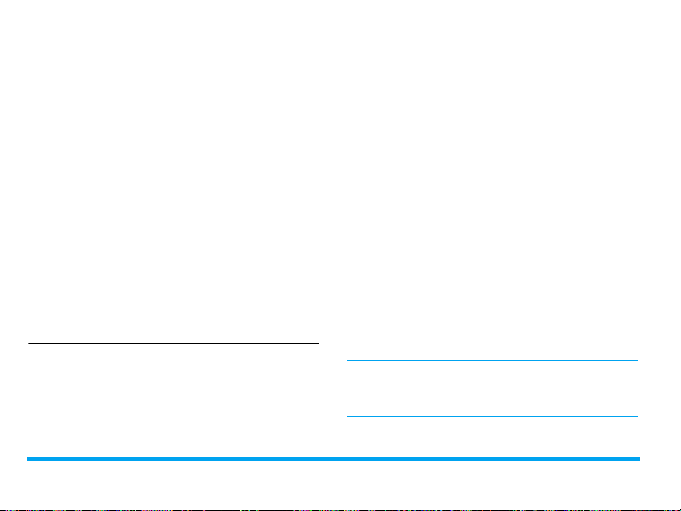
”,则无法在 Word Mobile 中打开该文档。
如果已经为文档指定了 “ 修改权限密码
”,则可在 Word Mobile 中打开该文档但无
法进行修改。
• 形状与文本框
Word M o b i l e 将不显示或保存这些元素。
• 智能标记
Word M o b i l e 将不显示或保存这些元素。
• 文件转换
带有 Office 2003 扩展名 (.doc、.dot 等)的
文件不能另存为带有 Office 2007 扩展名
(docx、 .dotx 等 ) 的文件,反之亦然。但
是,这些文件类型可以另存为 .rtf 和 .txt 文
件。
• 权限管理且受密码保护的文件转换
这些文件只能以其原始格式进行保存。
Word Mobile 中部分支持功能
• 图片项目符号
Word M o b i l e 虽然支持常规项目符号,但不
支持图片项目符号。Word Mobile 不显示也
不保存图片项目符号。
70 其它应用程序
• 修订标记
Word M o b i l e 不会保留这些标记。在 Wo rd
Mobile中打开带修订标记的文档时,该文档
将显示为似乎所有的修订标记都已经被接
收。保存该文档时,修订标记将丢失。
• 表样式
在通过 Wo rd Mobi le 保存文档时,在样式中
定义的部分或全部格式设置将丢失。
• 下划线样式
Word M o b i l e 不支持的下划线样式将映射
为以下支持的四种样式之一:常规、点线、
波浪线或粗 / 粗体 / 宽。
• 旧版 Pocket Word 文件
您可以在 Wo rd Mobi le 中打开 *.psw 文件;
但如果您编辑了该类型的某个文件,则需
要将其保存为 *.doc、*.rtf、*.txt 或 *.dot 格
式。
设备不支持以下功能。但它们仍保留在文件
中,当该文件在电脑上再次打开时,仍会按
预期显示这些功能 .
• 字体和字号
Page 73

尽管原始字体将在设备上列出,但设备不支
持的字体将映射为最接近的可用字体。如果
在 PC 上打开已在Word Mobile 中编辑过的文
档,文本将按原始字体来显示。
• 脚注、尾注、页眉、页脚
Word Mo bile 不会显示这些功能,但在设备上
编辑并保存文档时将保留这些元素。
• 列表
缩进的列表将不会以 PC 上的显示方式显示
在设备上。它们将映射为 Word Mobile 支持
的最接近的缩进级别。但列表信息仍会保留
在文档中,当在电脑上再次打开该文档时,
列表将以原始格式显示。
• 分页符
Word Mo bile 不显示页面间的分页符。但除文
档末尾的分页符外,所有分页符都会保留在
文档中。
其它应用程序 71
创建 Wo rd 文档
1.
点击开始 > Office Mobile >Word Mobile,
进入 Word Mobile 的文件列表。
2.
点击左下角的新建,根据设备已选择的默
认模式,您将进入一个空白文档或模板文
档。(点击菜单 > 选项进行设置,您可以
设置:“ 默认模版:”、“ 保存到:”、“
将在列表视图中显示:” 等选项 )
3.
输入信息和文本。
4.
点击菜单,您可以进行设置字体、段落对
齐和缩进、插入日期,进行拼写检查等操
作。
5.
点击 ok 保存并关闭文件。关闭新建文件
时, Wor d M o bile 会自动进行保存并以文
件内容前几个字进行命名,然后进入
Wor d M o b i l e 的文件列表。
6.
您可以对文件进行重命名,或者将其移动
至其他文件夹或储存卡中。
Word Mobile 不支持计算机 word 文件的某些
属性,如修订模式、密码保护。在手机上保
Page 74

存 word 文件时,文档中的某些数据或格式可
能会遗失。
Excel Mobile
本设备中的 Excel Mobile 配合电脑上 Excel 一
起工作,可以给您的文档处理提供极大地便
利:
• 您可以在本设备中用 Excel Mobile 创建新的
文档或从电脑中复制文档到本设备中。
• 您可以用不同的格式,例如:Excel 模板
(.xlsx)和 Excel 工作簿 (.xlsx)等来保存
一个电子表格。
• Excel Mobile 并不完全支持某些功能,如公
式与单元格批注。因此将工作簿保存到设
备时,可能会丢失某些数据与格式设置。
请注意以下有关 Excel Mobile 格式的一 些注意事项:
• 对齐方式
水平、垂直和自动换行属性保持不变,但垂
直文本显示为水平。
72 其它应用程序
• 边框
显示为单线。
• 单元格图案
应用于单元格的图案被删除。
• 字体和字号
设备不支持的字体将映射为最接近的可用
字体。原始字体将在设备上列出。如果在电
脑上使用 Excel 再次打开该工作簿,数据将按
原始字体显示。
• 数字格式
使用 Microsoft Excel 97 条件格式功能设置格
式的数字将显示为数字格式。
• 公式和函数
包含对超过 16384 行以上行的引用的公式将
被 “#REF!” 所取代。而且,以下公式将被转换
为值:
- 包含Excel Mobile不支持的函数的公式
- 作为数组输入或包含数组参数的公
式,例如 =SUM({1;2;3;4})
Page 75

- 包含外部链接引用或交集范围引用的
公式
• 保护设置
如果已经为工作簿指定了 “ 打开权限密码
”,则无法在 Excel Mobile 中打开该工作簿。
如果已经为工作簿指定了 “ 修改权限密码
”,则可在 Excel Mobile 中打开该工作簿但无
法进行修改。
• 缩放设置
Word Mobile 不会保留这些标记。Excel 支持
对每个工作表使用缩放设置,而 Excel Mobile
的缩放设置适用于整个工作簿。
• 工作表名称
在工作表中的单元格中,引用同一工作簿中
工作表的名称能够正确显示。但引用其他工
作簿和数组的名称将从名称列表中删除,例
如 ={1;2;3;4}、数组公式或交集范围。如果从
列表中删除了名称,该名称仍然保留在公式
和函数中,并会导致那些公式被解析为
“#NAME?”。隐藏在工作簿中的选项卡将
• 自动筛选设置
这些设置将被删除。但是,您可以使用 Excel
Mobile 中的 “ 自动筛选” 命令来执行类似的
功能。如果对工作表应用 “ 自动筛选 ” 后
导致行被隐藏,则在使用 Excel Mobile 打开
文件时这些行保持隐藏状态。使用 “ 取消隐
藏 ” 命令可显示隐藏的行。
• 图表设置
所有图表将按在 Excel Mobile 中显示的方式
进行保存。不支持的图表类型将被更改为支
持的类型之一:柱形图、条形图、折线图、
饼图、散点图和面积图。背景颜色、网格线、
数据标签、趋势线、阴影、 3D 效果、次坐标
轴和对数刻度被关闭。
• 工作表功能
在设备上打开工作薄时,以下功能在 Excel
Mobile 中不受支持并且被删除或修改:隐藏的
工作表被取消隐藏; VBA 模块、宏表和对话
框工作表被删除并使用占位符工作表进行替
换;文本框、图形对象、图片、列表、条件
在 Excel Mobile 中取消隐藏。
其它应用程序 73
Page 76

2.
格式和控件被删除;数据透视表数据被转换
为值。
•Excel 2007 二进制 (.xlsb) 工作簿
不支持。
• 文件转换
-xls/.xlt文件无法另存为 .xlsx/.xltx 文件,
而 .xlsx/.xltx 文件也无法另存为 .xls/.xlt
文件。
- 权限管理且受密码保护的文件只能以
其原始格式进行保存。
• 保存文件时,可执行的默认文件转换
- xlsm/.xltm 转换为 .xlsx/.xltx
-.pxl/.pxt转换为 .xls/.xlt
如何创建 Excel 文件
1.
点击开始> Office Mobile >Excel Mobile,
进入 Excel Mobile 的工作薄列表。(如果
您当前并未创建任何 Excel 工作薄,将会
直接进入一个空白工作薄或模版工作薄
界面)
74 其它应用程序
点击左下角的新建,根据设备已选择的默
认模式,您将进入一个空白工作薄或模板
工作薄。(点击菜单 > 选项进行设置,您
可以设置:“ 新工作薄模版:”、“ 将
新工作薄保存到:”、“ 将在列表视图中
显示的文件:” 等选项)
3.
选中任一单元格进行编辑,输入数据,然
后单击回车键。
4.
点击菜单,进行插入、格式、剪切、复制、
粘贴等操作。
5.
点击 ok 保存并关闭文件。
点击查看 >
大化显示。
点击查看> 缩放,您可以选择浏览工作薄表
格的比例。
全屏模式
,可以使工作薄表格最
PowerPoint Mobile
使用 PowerPoint Mobile,可以查看电脑上创
建的 PowerPoint 演示文稿,但不能在设备上
对其进行编辑
Page 77

PowerPoint 2007 Mobile 不支持的内容类 型
• 文本框、图像和形状的映像、发光、棱台、
三维旋转和转换效果。
• 艺术字样式和文字效果。
• 自定义动画和切换。(注意:自定义动画和
切换效果可以继续在一起的 Office 2007 文件
中使用)
• 艺术字布局将映射为支持的布局:基本蛇形
流程、垂直项目符号列表、水平项目符号列
表、基本循环、射线循环、组织结构图或基
本目标图。
所有 PowerPoint Mobile 文件不支持的 内容类型
• 不支持的字体将映射为最接近的可用字体。
• 音频 / 视频内容:只支持嵌入的 .wav 文件。
• 如果指定了“打开权限密码”,则无法查看演
示文稿。
其它应用程序 75
• 如果指定了 “ 修改权限密码 ”,则可查看
演示文稿但无法使用 PowerPoint Mobile 对
其进行保存。
启动幻灯片放映演示文稿
1.
点击开始 > Office Mobile > PowerPoint
Mobile。
2.
在演示文稿列表中,点击要查看的幻灯片
开始放映。
3.
若要前进到下一张幻灯片,请点击当前的
幻灯片。如果演示文稿设定为定时幻灯片
放映,幻灯片将自动前进。
停止幻灯片放映演示文稿
在 PowerPoint Mobile 演示文稿中,点击并按
住任一页面,再点击结束放映。
OneNote Mobile
使用 OneNote Mobile,您可以再设备上快速
创建和查看便笺。 OneNote Mobile 还具有照
相、录音功能,也可以插入图片。
Page 78

创建并保存新的便笺
1.
点击开始 > Office Mobile > OneNote
Mobile。
2.
点击新建。
3.
输入内容,点击 ok。
当您在编辑的时候,您通过点击菜单>
来撤消上一次操作。
默认的文件名时您所输入文字的第一行。您
可以选中您的便笺,点击菜单>
改便笺的文件名。
重命名
打开一个便笺
在便笺列表中,点击您要打开的便笺即可。
撤销
来更
重命名便笺
1.
在便笺浏览器列表里,选择您要重命名的
便笺。
2.
点击菜单,再点击重命名。
删除便笺
1.
在便笺浏览器列表里,选择您要重命名的
便笺。
2.
点击菜单,再点击删除。
排序您的便笺
1.
在便笺浏览器列表里,点击菜单 > 选项。
2.
选择您想要的排序依据,点击完成。
在您便笺中增加文本格式
关闭便笺到并返回便笺浏览器
在阅读或修改一个便笺结束后,点击完成或
ok。
76 其它应用程序
在 OneNote Mobile 中,您可以设置文本格
式,如加粗、斜体、下划线和删除线,就像
您在 Word 处理程序一样。您还可以创建项
目符号和编号,插入网站的超链接。
Page 79

文本格式
1.
用手写笔点击并移动,可以选中你要编辑
的文字。
2.
点击菜单 > 格式,然后选择您想要的格
式。
要清除所有已选择的文本的格式,选择格式
菜单里的全部清除。
要打开便笺中的超链接,用手写笔点击超链
接即可。
插入图片
您可以在便笺中插入手机中的图片。
1.
单击菜单 > 插入图片。
2.
点击您要插入的图片即可。
创建列表
1.
把光标移到您想要开始列表的位置。
2.
单击菜单 > 列表,再选择编号或项目符
号。
要清除列表格式,把光标移到项目列表处,
再点击菜单> 格式>
全部清除
。
创建超链接
在便笺中,您可以插入超链接。例如,您要
创建到微软官方网站的超链接,输入 http://
www.microsoft.com
其它应用程序 77
要取消,点击菜单> 撤销。
您可以放大和缩写插入的图片来查看详情。
点击图片,进入预览界面。点击菜单>
或缩小等来控制缩放比例,点击 ok 或完成返
回。
放大
插入录音
1.
点击菜单 > 插入录音,出现录音工具栏。
2.
详情可参见第 58 页 “ 语音便笺 ”。
Page 80

13 智能手机的设置和管理
手机设置
主待机屏幕设置
您可以自定义待机屏幕以显示约会、任务和
信息。
自定义主待机屏幕
1.
在待机屏幕,点击开始 > 设置 > 今日。
或点击屏幕下方的启动器 > 工具箱 > 设
置 > 今日。
2.
选择外观页签,选择一个主题,然后点击
ok 。
3.
然后点击项目页签,选择要出现在待机屏
幕上的项目后,点击 ok 。
点击上移或下移来更改待机屏幕上所显
示各项的顺序。
自定义背景图片
您可以在待机屏幕上使用个性化图片作为背
景图片。
78 智能手机的设置和管理
图片可能会影响今日屏幕上文本的可读性。
1.
在待机屏幕,点击开始 > 设置 > 今日。
或点击屏幕下方的启动器 > 工具箱 > 设
置 > 今日。
2.
勾选选项使用此图片作为背景前的复选
框。
3.
点击浏览来进入图片文件夹列表。选择所
需的图片。
4.
点选所需的图片,然后点击 ok 。
个人和系统设置
给按键分配程序
手机会自带一些程式化的按键。您可以对经
常使用的程序或菜单进行按键用户化设置。
1.
在今日屏幕,点击开始 > 设置 > 个人 >
按键。
2.
点击程序按键页签,会显示一系列按键及
其当前分配的程序。
Page 81

3.
点击选中所需重新定义的按键后,点击并
打开分配程序的下拉列表,点选所需的选
项重新给它分配一个程序。
调节音量键 (滚动旋钮)的重复速度
可调节音量键 ( 滚动旋钮 ) 的重复速度。
1.
在今日屏幕,点击开始 > 设置 > 个人 >
按键 > 滚动旋钮页签。
2.
看到选项首次重复前的延迟,移动滑板来
缩短或延长时间。
看到选项重复速率,移动滑板来改变条目
滚动之间的速率。
设置铃声、铃声类型和按键音
• 如需设置 CDMA 电话的来电铃声、铃声类
型及按键音
1.
在今日屏幕,点击开始 > 设置 > 个人 >
CDMA 电话 > 电话页签。
2.
分别点击并打开所需设置选项的下拉选
项列表,选择所需的铃声、铃声类型和按
键音,然后点击 ok 完成设置。
• 如需设置 GSM 电话的来电铃声、铃声类型
及按键音
智能手机的设置和管理 79
1.
在今日屏幕,点击开始 > 设置 > 个人 >
GSM 电话 > 电话页签。
2.
参考“如需设置CDMA 电话的来电铃声、
铃声类型及按键音 ” 第 2 步。
双卡设置和管理
在今日屏幕,点击开始 > 设置 > 个人 > 双卡
设置,
• 自动检测卡槽状态:选择或取消是否在开机
时自动检测卡槽状态。
• 当两张卡相同时,选择卡一或卡二作为优
先卡。
• 查看当前卡槽状态。
选择话机服务
可设置呼叫转移、呼叫等待等手机来电服
务。
• 如需设置 CDMA 电话的话机服务,
在今日屏幕,点击开始 > 设置 > 个人 >
CDMA 电话 > 服务页签。
Page 82

• 如需设置 GSM 电话的话机服务,
在今日屏幕,点击开始 > 设置 > 个人 >
GSM 电话 > 服务页签。
呼叫转移 将来电转接到语音信箱或其它号
呼叫等待 激活该选项后,通话时如有来
码 ( 无论其是否在电话簿中 )。
电,手机会发出提示。( 需要网络
支持 )
查看操作系统版本的信息
在今日屏幕,点击开始 > 设置 > 系统 > 关于
> 版本页签,便可查看到操作系统的版本以
及处理器类型、内存和扩展槽信息。
更改设备名
建议给设备取个名字,便于您在与电脑同
步、网络连接或数据恢复可以方便的识别您
的手机设备。
1.
在今日屏幕,点击开始 > 设置 > 系统 >
关于 > 设备 ID 页签。
2.
输入设备名和描述。
3.
输入完后,点击 ok 确认。
80 智能手机的设置和管理
只能输入以字母开头,并包含字符 “_”,字
母和数字的名称。不能输入空格。
设置背光亮度和自动关闭背光时间
具体操作可参见第 8 页 “ 省电模式 ”。
更改区域设置
可根据地区更改号码、货币、日期和时间。
1.
在今日屏幕,点击开始 > 设置 > 系统 >
区域设置 > 区域页签。
2.
点击并打开下拉选项列表,选择所需区
域。
3.
根据所选区域,在随后的数字、货币、时
间、日期页签中会出现不同的选项。
区域设置并不会改变设备操作系统的语言。
Page 83
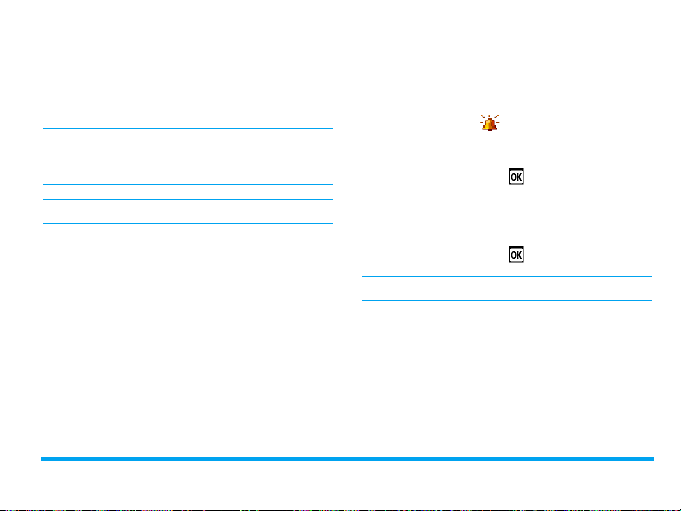
2.
设置 GPS
1.
在今日屏幕,点击开始 > 设置 > 系统 >
外部 GPS。
2.
分别设置程序、硬件、访问三个页签。
本款手机内置的 GPS 应用程序为出厂默认设
置,用户可直接使用该手机导航程序,无需
在另行进行设置。
PHILIPS 不提供 GPS 和相关的导航软件。
调节字体大小
1.
在今日屏幕,点击开始 > 设置 > 系统 >
屏幕 > 文字大小页签。
2.
移动滑块调节字体大小。
设置时间和闹钟
设置时间可参见第 15 页 “ 设置时钟 ”。
设置闹钟
可以设置三个闹钟。
1.
今日屏幕,点击开始 > 设置 > 时间和闹
钟 > 闹钟页签。
智能手机的设置和管理 81
点击说明输入闹钟名称。
3.
点击所需设置闹铃的日期。
4.
点击位于日期右侧的时间,设置闹铃的时
间。
5.
点击闹铃图标 ,设置所需的闹铃声、
是否重复闹铃、指示灯在闹铃时是否闪
烁、是否闹铃时振动。
6.
设置完后,点击 ok 确认。
设置电源
1.
在今日屏幕,点击开始 > 设置 > 电源。
2.
点击高级页签开始设置。
3.
设置完后,点击 ok 确认。
建议设置 3 分钟以下的优化保持。
添加和删除程序
如果您购买其他应用程序,您可以获得该软
件适用的型号名称、 Windows 移动软件版本
和处理器型号等信息。
Page 84

您购买程序后,先在电脑上运行一个设置程
序,然后通过 ActiveSync 或直接通过互联网
来添加程序。
如何添加程序
1.
下载程序到您的电脑,或插入程序盘。文
件版本会根据您的设备型号和处理器而
有所不同。请务必选择适合您设备和处理
器型号的程序。
2.
遵照安装指示或文件。
3.
连接设备到电脑。
4.
双击 *.exe 文件。
• 如果文件是开始向导,遵照屏幕上的指
示。向导会自动安装程序到您设备。
• 万一安装向导没出现,您会看到一条错误
信息,说明程序是有效的但是根据不同型
号的电脑来设计。您需要将程序直接复制
到设备内。如果您找不到程序安装指示,
您可以使用 ActiveSync 将程序文件复制到
设备里的程序文件夹 (Program Files)。
82 智能手机的设置和管理
如何删除程序
注意已经安装的程序是无法取消的。您只能
取消自己安装的程序。
1.
在今日屏幕,点击开始 > 设置 > 系统 >
删除程序。
2.
在存储内存中的程序列表中,选择您想删
除的程序,然后点击删除,此时弹出一个
对话框。
3.
点击是。
如果出现其他确认信息,再次点击是。
内存管理
要获取剩余内存信息,点击开始 > 设置 > 系
统 > 内存。
点击主内存页签,可查看还有多少剩余内
存,文件、数据存储以及程序所占用的内存
容量。
点击存储卡页签,可查看还剩多少可用容
量。
Page 85

如何释放内存
• 关闭您不常用的程序。
• 将电邮附件移动到存储卡内。
• 移动文件到存储卡。
点击开始 > 资源管理器。
长按所需文件所在栏以弹出一个选项列
表,点击剪切。
点击左上角下拉列表,选择 Storage Card 打
开存储卡文件夹,然后点击菜单 > 编辑 >
粘帖。
• 删除不需要的文件。
点击开始 > 资源管理器。
长按所需文件所在栏以弹出一个选项列
表,点击删除。
• 删除大型文件。
要找到最大文件,点击开始 > 本地搜索。
点击并打开类型列表中,选择大于 64KB,再
点击搜索。
• 在互联网浏览器中,删除临时互联网文件
并清除历史记录。更多信息,参见第 39 页
“ 互联网浏览器 ”。
智能手机的设置和管理 83
• 删除您不再使用的程序。
• 重启设备。
手动关闭一个程序
要手动关闭一个程序,请按照下列来操作:
1.
点击开始 > 设置 > 系统 > 任务管理器。
2.
点选所需关闭的程序,然后点击结束任
务。
可通过手动关闭一些程序来释放手机的程序
内存。
数据备份
您可以通过 ActiveSync,将设备内存或设备存
储卡中的文件备份到电脑上。
您可以通过同步来更新设备和电脑中的信
息。要获取更多信息,请参见电脑上的
ActiveSync 帮助。
Page 86

复制文件到存储卡
1.
将存储卡插入卡槽。
确认插入平整而没有突出不平。
2.
点击开始 > 资源管理器,点击左上角下拉
列表,并一步步打开目标文件夹。
3.
长按所需文件所在栏,弹出一个选项列
表,然后点击复制。
4.
点击左上角下拉列表,点选 Storage Card
打开存储卡文件夹。
5.
选择所需的目的文件夹,点击菜单 > 编辑
> 粘帖。
在设备和电脑之间复制文件
1.
连接设备到电脑。
2.
点击 ActiveSync 中的浏览器, 打开设备中
的移动设备文件夹。
3.
从设备中复制文件到您的电脑。
• 在移动设备文件夹中,找到您想要复制的
文件。
• 选择文件,点击鼠标右键,然后选择复
制。
84 智能手机的设置和管理
• 转到您的电脑里的目标文件夹,点击鼠标
右键,然后选择粘帖。
4.
从您的电脑复制文件到设备中。
• 在您的电脑中,找到您要复制的文件夹。
• 选择文件,点击鼠标右键,然后选择复
制。
• 转到移动设备下的目标文件夹,点击鼠标
右键,然后选择粘帖。
智能手机的保护措施
您有 2 种方法来保护您的设备。
• 设定一个 PIN ( 个人识别号码 ) 来保护您的
UIM 卡,防止未经授权的使用。您可以更改
运营商提供的默认的 PIN 码。
• 设定密码,来保护设备的所有部分,防止未
经授权的访问。您可以使该设备每次需要
密码来打开。
设置、更改 PIN 码
• 如需设置或更改 UIM 卡的 PIN 码,
在今日屏幕,点击开始 > 设置 > 个人 >
CDMA 电话 > 安全页签。
Page 87

• 如需设置或更改 SIM 卡的 PIN 码,
在今日屏幕,点击开始 > 设置 > 个人 >
GSM 电话 > 安全页签。
智能手机的设置和管理 85
Page 88

CDMA 网络 - 手机已连接到 CDMA 网
图标与符号
在待机模式下 , 主屏幕上可同时显示多个符
号。
如果没有显示网络符号,说明当前网络不可
用。您可能处在接收效果不佳的地方;请移
到另一个位置。
短信息 - 您有一条的未读短信息。
邮件 - 您有一条未读的新邮件。
语音消息 - 收到新的语音消息。
提示内容 - 有很多提示内容,请点击
图标一一查看。
扬声器 - 已开启扬声器。
未接电话 - 显示有未接来电。
UIM 卡 - 手机内未插入 UIM 卡。
漫游 - 在手机注册到非本网的网络时
显示 ( 特别是在国外时 )。
图标与符号 85
络。
接收质量 - 指示条越多,接收质量越
好。
3G 网络 - 3G 网络可用。
同步 - 同步进行中。
无线网络 - 探测到无线网络。
振动模式 - 振动模式已开启。
闹钟 - 闹钟功能已开启。
GSM 网络 - 手机已连接到 GSM 网络。
接收质量 - 指示条越多,接收质量越
好。
电池 - 指示条显示电量状态。
充电 - 正在充电。
蓝牙耳机 - 已连接到蓝牙耳机。
点击此图标可退出当前界面。
Page 89

注意事项
无线电波
您的手机是一部低功率无线电发射
器和接收器。在操作时,手机会发
出并接收无线电波。无线电波会将
您的语音或数据信号传送到与电话
发射功率。
• 您的手机以 GSM 频率 (900/1800MHz),
•GSM网络控制传输功率 (0.01 至 2 瓦 )。
• 您的手机符合所有相关安全标准。
您应该对自
他人或对手机本身造成伤害,请仔细阅读并
遵守下列全部安全指示,并告知向您借用手
机的任何人士。此外,预防未经授权使用手
机的行为:
86
网络相连的基站。该网络控制手机
CDMA 800MHz 传输 / 接收无线电波。
CDMA网络控制传输功率 ( 不超过0.2 瓦 )。
己的手机负责。为避免对您本人、
请将您的手机存放在一个安全且儿
童无法触及的地方。
不要写下您的 PIN 码。请记住此密
码。
如果您在较长时间内不使用手机,应关机和
拆下电池。
请在购买本手机后更改您的 PIN 码,并启动
通话限制选项。
手机的设计会遵守所有适用的法律
和规章。然而手机可能会干扰其它电
子设备。因此,在家里或外出使用手
机时,您必须遵循当地的建议和规
章。您尤其需要严格遵守汽车和飞机
使用手机的规章。
公众对于使用手机可能造成健康危害的关注
已有很长时间。目前在无线电波技术 ( 包括
GSM、CDMA 技术 ) 方面的研究已通过审核,
安全标准已经制定,以确保公众不会受到无
线电波的辐射危害。您的手机符合所有适用
的安全标准。
Page 90

在下列情况下要保持关机
防护不足或高敏感度的电子仪器可能会受到
无线电波的干扰。此干扰情况有可能导致意
外的发生。
在登机和 / 或将手机装入您的行
李中时。在飞机上使用手机会危
及飞机的操作,干扰手机网络,
甚至可能触犯法律。
在医院、诊所、其它保健中心及任何
您附近可能会有医疗设施的场所。
含有潜在爆炸性气体的地区(如加油
站以及空气中含有灰尘颗粒如金属
粉末的地区 )。
运输可燃性产品的车辆( 即使车子已
停泊 ) 或由液化石油气 (LPG) 驱动的车辆内,
请先检查此车是否符合现行的安全规定。
在您被要求关闭无线电发射设备的地区,例
如采石场或其它正在进行爆破作业的地区。
咨咨询您的汽车制造商以确定您车
内使用的电子仪器不会受到无线电
波的影响。
起博器
如果您是起搏器用户:
• 开机时让手机与起搏器至少保持 15 厘米以
上的距离,以免有潜在的干扰。
• 请不要将手机放在胸袋中。
• 用离起搏器较远的那一侧耳朵来接听电
话,以尽量减少潜在干扰。
• 如果您预感到已产生干扰,请关闭手机。
助听器
如果您是助听器用户,请向医生和助听器厂
商咨询,了解您使用的设备是否对手机干扰
敏感。
其它医疗器械
如果使用其它人身医疗器械,请咨询器械制
造商,确认这些器械具有屏蔽外部射频的功
能。
87
Page 91

医生可以协助您获取这些信息。
性能提升
为了提升手机性能,减少无线电辐射,降低
电池耗电量并确保安全操作,请遵从以下指
示:
为使手机发挥最佳和最令人满意的
操作性能,我们建议您以正常的操
作姿势使用本手机 ( 在未使用免提
模式或免持式配件时 )。
• 请不要将手机放在极高或极低的温度环境
中。
• 小心使用手机。任何误用将会导致客户服
务条例声明无效。
• 请不要将手机浸在任何液体中:如果您的手
机弄湿了,请关机并取出电池,并在过了
24 小时、手机干了之后再开始使用。
• 要清洁手机,请用软布擦拭。
• 拨打及接收电话所耗用的电池能量是相同
的。然而,在待机模式下的手机若持续存放
在同一地点则消耗能量较低。在待机而被
88
移动的情况下,手机会耗用传输更新信息
到网络所需的能量。降低背景光时间的设
定,以及避免在各菜单间做不必要的移动
也有助于节省电池能量以提供更长的通话
和待机时间。
电池信息
• 您的手机由可充电电池提供能源。
• 仅可使用指定充电器。
• 不要烧毁电池。
• 不要使电池变形或拆开电池。
• 请不要让金属物体 ( 例如口袋中的钥匙 ) 造
成电池接触器的短路现象。
• 避免将手机暴露在过热(>60°C 或140°F),过
湿或腐蚀性极强的环境中。
您应该仅使用飞利浦原装电池与配
件,因为使用任何其它配件将可能
损坏您的手机,并可能导致您所有
的飞利浦手机担保无效。使用不正
确型号的电池也可能将导致爆炸。
请确保损坏部分立即由专业技术人员进行更
换,并使用飞利浦原厂配件。
Page 92

您的手机与您的汽车
据研究证实,开车时用手机进行通
话会分散注意力,这会非常危险。
请遵循以下指示:
• 在开车时应全神贯注。在使用手机前请先
将车子开到路边停好。
• 请遵守开车及使用 GSM、 CDMA 手机所在
地的法令。
• 如果您想要在车内使用手机,请安装专为
此用途设计的免提车用组合,不过您仍须
确保自己能全神贯注地开车。
• 请确保您的手机和车用组合不会阻碍车内
的任何安全气囊或其它安全仪器的操作。
• 某些国家的公共道路禁止使用闹铃系统来
操作车灯或用车笛来提示来电。请遵循当
地法令。
环保责任
请切记要遵循有关包装材料、耗尽
电池及旧手机处理方面的当地法
令,并尽量配合他们的回收行动。
飞利浦的电池及包装材料已标注标
准符号以促进废弃物的回收及正确处理。
流动中的循环代表已标示此符
号的包装材料可回收。
绿点符号表明已找到有关国际
包装恢复和回收系统的非常经
济的做法。
塑料材料可以循环使用 ( 还作
为塑料种类标识 )。
本设备可能包含受美国和其他国家或地区的
出口法律和法规控制的商品 , 技术或软件。
严禁任何违反法律的转移行为。
89
Page 93

使用建议
如何延长手机电池的使用时间
保持手机电量充足对于手机的正常使用是十
分重要的。请为您的手机采取以下省电措施
(如适用):
1.
关闭手机的蓝牙功能。
2.
调低手机的背光级别。或者,开启手机的
光感应器。
3.
调短手机的背光持续时间。
4.
选用静态壁纸。
5.
关闭按键音、点击震动或震动提示。
6.
仅在需要时建立Wi-Fi连接。否则,您的手
机使用Wi-Fi连接网络时,消耗电池电量。
7.
在手机信号覆盖不到的地方,关闭手机。
否则,您的手机会不断搜索网络,消耗电
池电量。
90
Page 94

故障排除
手机无法开机
取出电池并重新安装。然后为电池充电,直
到电池指示图标停止闪烁为止。最后,拔出
充电器并尝试开机。
手机不能返回待机屏幕
长按挂断键或关机,检查 UIM/SIM 卡与电池
是否正确安装,然后开机再试。
不显示网络符号
网络连接断开。可能正位于一个信号死角 (
在隧道中或在高层建筑物之间 ),或是超出网
络覆盖范围。请换一个地方再试或重新连接
网络 ( 特别是在国外时 ),如果您的手机拥有
外置天线,查看天线是否位于适当位置或联
系您的网络运营商,向其寻求帮助或获取相
关信息。
按键后,屏幕无反应 ( 或反应慢 )
屏幕在极低的温度下反应会变慢。这是正常
现象,并不影响手机的操作。请到一个较温
暖的地方再试。有关其它注意事项,请向您
的手机供应商咨询。
您的电池似乎过热
您可能未使用规定的手机充电器。记住要始
终使用手机包装中的飞利浦原厂配件。
手机不显示来电号码
此功能要视网络和所申请的服务而定。如果
网络不发送来电者的号码 , 请联系网络运营
商获取详情。
无法发送文字信息
有些网络不允许与其它网络交换信息。请确
保您已输入短信息中心号码,或联系网络运
营商获取有关详情。
91
Page 95

无法显示图片
如果图片太大、图片名太长或文件格式不正
确,您的手机可能无法显示。
您不确定手机是否正常接收来电
查看您的呼叫转移选项。
屏幕显示 “ 请插入卡 ”
请检查 UIM/SIM 卡的插入位置是否正确。如
果问题仍然存在,您的 UIM/SIM 卡可能已损
坏。请与您的运营商联系。
试图使用菜单中的功能时,手机显示禁止
使用
有些功能要视网络而定。因此,这些功能只
能在系统或您所申请的服务可支持时方可使
用。有关详细信息,请与您的运营商联系。
92
手机无法充电
如果手机的电池完全没电,则需要等待几分
钟 ( 通常不超过 5 分钟 ),充电图标才会在手
机屏幕上显示。
Page 96

飞利浦原厂配件
某些配件,如标准电池、耳机、 USB 数据线
和充电器,是您手机包装的标准配件。我们
还可能会向您提供或出售额外的配件。因
此,手机包装中的内容可能有所不同。
为了最大程度地发挥飞利浦手机的性能并且
不至于使保修单无效,请购买专为您手机的
使用而设计的飞利浦原厂配件。飞利浦消费
电子公司对由于使用未授权配件而造成的任
何损害不承担责任。
充电器
使用电源插座给电池充电。小巧的设计便于
放在公文包或手袋中携带。
耳机
插入耳机后,手机将自动激活耳机模式。使
用随机所附的单键耳机时,短按耳机上的按
钮接听来电,长按拒接来电或挂机。
USB 充电线
通过 USB 数据线 ( 与大部分电脑兼容 ) 将手
机和电脑连接后,手机可作为:
充电器 对手机上的电池充电。
Micro-SD 卡
4G的迷你 Micro SD卡(T-Flash卡)扩充手机的
存储存量。
USB 数据线
通过 USB 数据线 ( 与大部分电脑兼容 ) 将手
机和电脑连接后,手机可作为:
大容量储存设备可在电脑和手机或插入手机
中的存储卡之间进行数据传
输,并在电脑上对手机或存储
卡上的数据进行管理。
93
Page 97
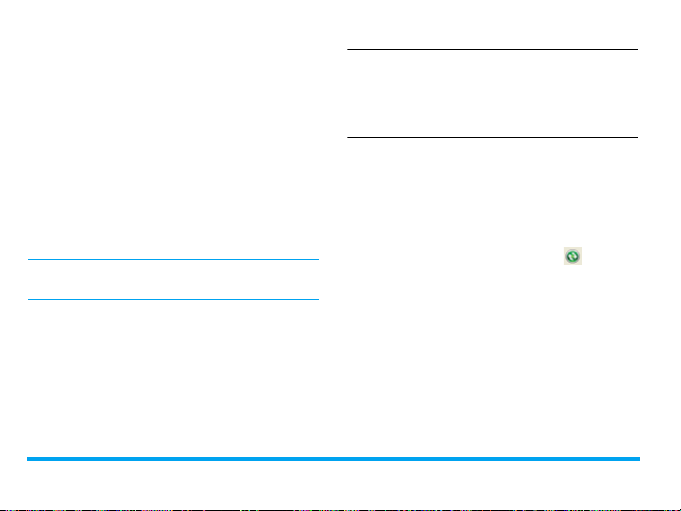
与电脑建立
同步
传输结束后,请确保您根据电脑的指示安全
移除设备。
可以将 Windows 电脑上数据
与智能手机进行同步。您便可
以将电子邮件、联系人、日历
约会、任务、 Web 收藏夹以
及媒体文件从电脑传输到智
能手机或从智能手机传输到
电脑。
为此,您需在电脑上安装随机
提供的数据同步软件
(ActiveSync)(见下文“数据
同步软件 ”)。
数据同步软件
数据同步软件 (ActiveSync) 可以在手机和电
脑之间提供即时同步,使您能够在电脑和手
机之间实现数据同步,如电子邮件、联系人、
日历约会、任务、 Web 收藏夹以及媒体文
件。通过数据同步软件和 EVDO/CDMA1X 服
务,您也可使用手机将电脑连接到互联网。
94
在电脑上安装 ActiveSync
1.
将随机所附的数据通讯软件插入光驱。
2.
运行 ActiveSync.exe 安装程序。
3.
按屏幕提示选择,安装自动运行。
将手机与电脑连接
1.
使用随机所附USB 数据线或通过蓝牙将手
机与电脑连接。
通过 USB 数据线连接时,同步就会自动开
始。您需要根据屏幕提示完成同步设置向
导。
2.
双击电脑上的 ActiveSync 图标 。
在 ActiveSync 菜单的左下方显示
“Philips D908 is connected (Philips D908
已连接)”。
Page 98

商标声明
Bluetooth™ 是瑞典爱立
信公司所拥有的、并授
权给飞利浦公司所使用
的商标。
飞利浦及飞利浦盾徽均
为皇家飞利浦电子有限
公司的注册商标,经皇
家飞利浦电子有限公司
授权由深圳桑菲消费通
讯有限公司生产制造。
95
Page 99

证书信息 ( 比吸收率 )
您的移动电话是无线电发射机和接收机。它的设计和制造使其不会超出国家标准 (GB21288-
2007) 要求建议的射频辐射限值。这些限值是综合规范的组成部分,并规定了适用于一般公众
的射频能量允许级别。规范是由独立的科学组织在对科学研究进行了定期和深入的评估后制
定的。这些规范已包含了一定的安全系数,以确保各个年龄和健康状况的人群的安全。
移动电话的辐射标准采用的计量单位被称作比吸收率 (SAR)。适用于公众的无线电话比吸收率
限值是平均每 10 克身体组织 2.0 瓦特 / 千克 (W/kg)。
在测量比吸收率时均采用标准操作位置,同时手机在所有被测频段上的发射功率经验证均为
其最高级别。鉴于比吸收率是在经验证的最大功率级别上确定的,手机在操作中的实际比吸收
率可能远远低于最大值。这是因为手机被设计为可在多种功率级别下工作,而其在实际操作中
仅使用连接网络所需的功率级别。通常,您越接近基站,手机的输出功率就越低。
尽管不同手机在不同位置上的比吸收率值存在差异,但是它们都满足射频辐射的相关规范。
该款 D908 型号的手机最高比吸收率值为 1.6 瓦特 / 千克 (W/kg) 符合国家标准 (GB21288-2007)
要求建议的射频辐射限值。
无论是在靠近耳部的正常操作位置,还是与身体相距 1.5 厘米的位置使用,本手机都符合射频
辐射规范的要求。若使用手机套、腰带夹或支架随身携带手机,则应确保此类配件无金属元器
件且应保持本手机与身体的距离至少为 1.5 厘米。
96
Page 100

客户服务条例声明
1. 当手机出现故障,客户凭购机的有效发
票及三包凭证享受三包权利。
符合其中保修规定的可选择最近的飞利
浦授权维修中心享受保修服务。客户可
通过服务热线咨询维修网点。
2. 凡本公司出售的手机主机享有自购买日
起壹年的保修。充电器保修壹年,电池
保修半年,耳机保修叁个月。
3. 属于下列情况之一,则不属于三包范
围。属非保修手机,维修中心将作保外
收费维修处理。
• 手机无购机发票和三包凭证,亦不
能提供有效证据证明手机在三包有
效期内,并超过出厂日期 15 个月;
• 购机发票或三包凭证上的内容与商
品实物标识不符或被涂改。包括手
机调出的 IMEI 号和机身背贴上的不
符;
• 手机背后的封条或标签被撕毁/涂改
/ 损坏 / 不可辨识。手机的保修标记
被拆封或丢失;
• 手机浸液 ( 如:入水 / 手汗 / 使用环
境潮湿 )、摔掉、非法拆装等原因造
成的损坏;
• 未按产品使用说明书要求使用、维
护、保养或意外或运输所造成的损
坏;
因不可抗力如地震、水灾、战争等原因
造成的损坏。
4. 其他限制:本保证和三包凭证构成完整
的协议书。除上述明确表明的保证内容
以及法律和不可排除的内容以外,飞利
浦不提供其它任何保修。并且特此声明
不保证任何适销性,也不对某一特定用
途做默认保修。
飞利浦对任何有关该产品的购买及使用
而引起的无论何种类型、原因的损失、
或及何种形式与特点的索赔的全部赔偿
额,只限于原始产品当时的购买金额。
97
